Скоро Новый год! Я, как и многие, люблю дарить подарки. У моего друга сын любит разные игры на смартфоне и планшете, в основном всевозможные гонки. Я решил, что какой-нибудь Android-бокс был бы просто идеальным подарком. Но с выбором возникли сложности. Крутая приставка NVIDIA SHIELD, которая ориентирована на игровой контент, стоит как самолёт. А целый лес недорогих приставок на SoC от AMLogic и Rockchip имеют не очень высокую производительность. Была надежда на Rockchip RK3399, но до сих пор с этим SoC не вышел ни один бокс. Особняком стоял Android-бокс Xiaomi Mi Box 3 Enhanced на мощном SoC от Mediatek MT8693 (2 ядра Cortex-A72 + 4 ядра Cortex-A53 2 ГГц, GPU PowerVR GX6250). При достаточно низкой цене, он не очень популярен за пределами Китая, потому что предназначен только для китайского рынка: Android система на китайском языке (MIUI TV), полное отсутствие сервисов Google. Перечитав профильные ветки форумов 4PDA, XDA, Xiaomi.eu, en.miui.com, я понял, что обуздать этого «дикого» дракона будет по силам…
Перечитав разные обзоры по геймпадам для Android, я сузил круг интересующих меня игровых контроллеров до: Gamesir, Tronsmart и Xiaomi. У всех из них есть плюсы и минусы. В конечном итоге я остановился на Xiaomi Mi Gamepad, о котором я тоже детально расскажу.
Комплект покупал в Gearbest. С поинтами, которые у меня накопились в магазине,
Xiaomi Mi Box 3 Enhanced и
Xiaomi Mi Gamepad вышли дешевле 90$.

Содержание
Технические характеристики
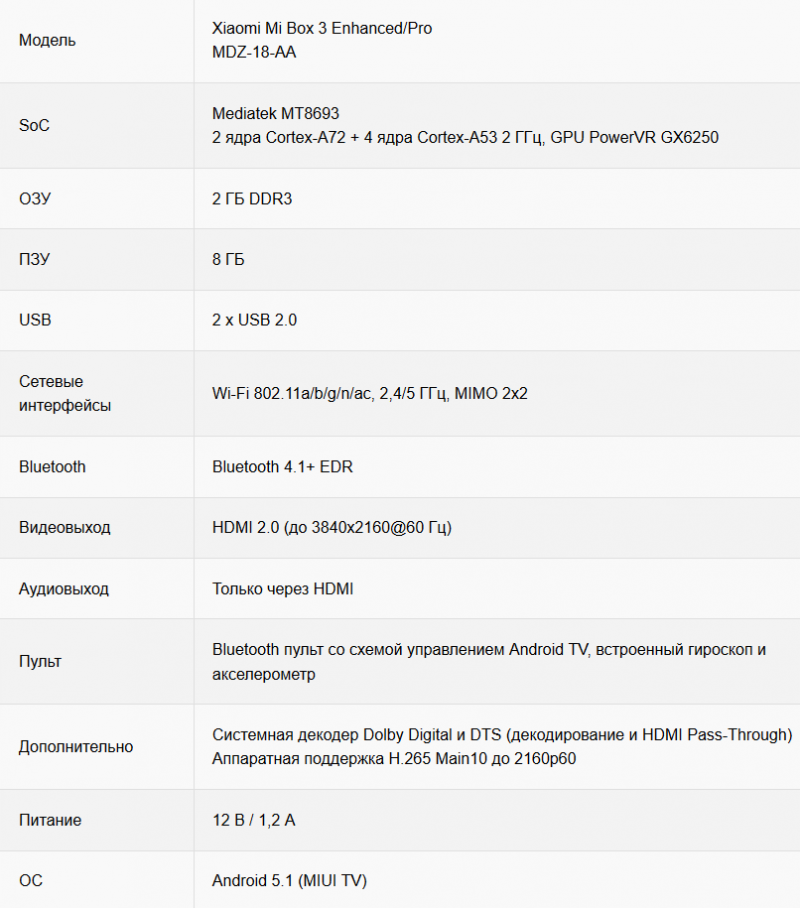
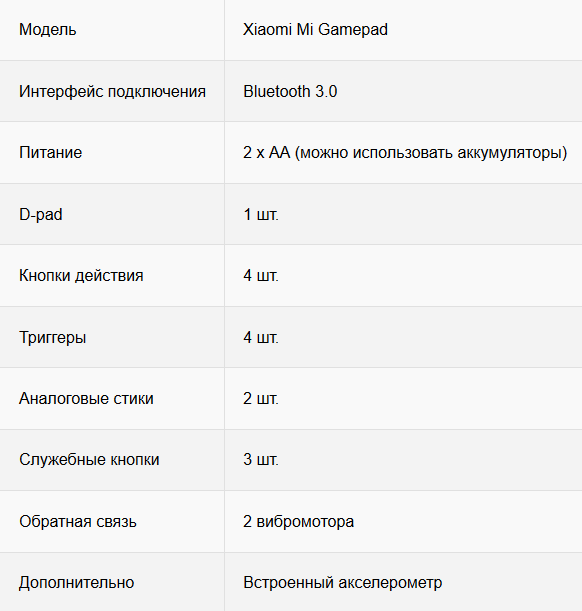
Комплектация и внешний вид
Mi Box 3 Enhanced и Mi Gamepad упакованы в картонные коробки.
 Mi Box 3 Enhanced
Mi Box 3 Enhanced
На нижней части коробки написаны технические характеристики.

Внутри: приставка, блок питания, пульт и ремешок, комплект батареек, HDMI кабель, краткая инструкция на китайском языке.

Приставка очень компактная, 100x100x26 мм. Корпус из белого матового пластика. На передней стенке есть скрытый (под пластиком) белый светодиод, который мягко светит, когда приставка работает.

На боковых стенках находятся вентиляционные отверстия.

Сзади расположены: 2 порта USB 2.0, порт HDMI 2.0, DC коннектор питания.

Снизу есть прорезиненные ножки. Нижняя крышка на скрытых защёлках.

Я свою приставку разбирать не стал, т.к. она предназначена для подарка. Но в сети много фотографий и видео внутренностей. Внутри установлен крупный радиатор и кулер. Система охлаждения активная. Кулер включается только при высоких нагрузках, даже в играх включается редко. Антенны беспроводных интерфейсов разведены прямо на плате. Фотография с сайта CNX.

Пульт управления со схемой Android TV. Кнопки: питание, D-pad с центральной кнопкой действия, Домашний экран, Назад, Меню, регулировка громкости.

Питается пульт от двух ААА батареек. Для пульта есть ремешок. В пульт встроен гироскоп и акселерометр для игр — ремешок предназначен именно для игрового процесса.

В комплект входит блок питания Xiaomi 12 В / 1,2 А с «китайской» вилкой. Длина шнура около 1 метра.
 Mi Gamepad
Mi Gamepad
Внутри коробки: геймпад, комплект батареек, краткая инструкция на китайском языке.

Выглядит геймпад отлично, в руках создаётся впечатление очень качественного продукта. Корпус матовый.

Схема элементов управления аналогична геймпаду Xbox 360.

Аналоговые стики с мягким рельефным покрытием. Ход у них менее тугой, чем у Xbox 360.

LT и RT триггеры достаточно крупные. Обратите внимание на пазы. Есть ещё один паз на нижней части. Уверен, что они сделаны для специального крепления смартфона. Но в продаже такого холдера под конкретную модель я не нашёл.

Кнопки действия скошены от центра. Кнопки одноцветные — чёрные.

Снизу находится отсек для двух AA батареек. Можно использовать аккумуляторы.

В полном снаряжении вес около 228 г.

Кнопка Mi мягко светится, когда геймпад работает.

Предварительная настройка
Для настройки вам дополнительно понадобится хотя бы мышка (или пульт с гироскопом и эмуляцией мышки), т.к. управление пультом сильно ограничено, не все программы для Android оптимизированы для управления с пульта. Вообще, если вы планируете на приставке использовать не только игры, видеоплеер, IPTV, но и всевозможные программы, например, браузер Chrome, то обзавестись, как минимум, мышкой вам придётся. Я уже пару лет использую беспроводную клавиатуру Logitech K400r со встроенным тачпадом совместно с мини-ПК у ТВ, очень ею доволен. У меня ещё завалялся пульт Rii mini i25 (гироскопическая мышка и клавиатура). Оба этих устройства без проблем работали с Xiaomi Mi Box 3 Enhanced. Да, если вам вдруг не хватит USB портов для всех ваших устройств, то можно использовать USB-хаб. У меня есть два копеечных хаба (USB 2.0 и USB 3.0), оба работали без нареканий.

К сожалению, предварительная настройка необходима, т.к. без этого вы не сможете полноценно использовать Mi Box 3 Enhanced. Я провёл достаточно много времени за чтением всевозможных инструкций, всё попробовал лично и по шагам распишу весь процесс. В реальности весь процесс займёт у вас не более 30 минут.
Установка последней версии MIUI TV
При первом включении (после двух простых шагов активации пульта и выбора Wi-Fi сети) вас «встретит» Китай со всей своей душой — абсолютно всё на китайском языке. Вот, как это выглядит (первый скриншот — это система 1.4.x, второй — 1.5.x):
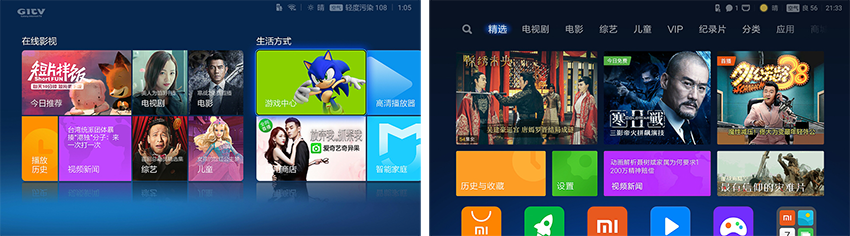
Пугаться не нужно. Сейчас мы со всем этим сразимся и победим. На момент написания обзора последней версией системы являлась версия 1.5.1. Из коробки на приставке обычно установлена система 1.4.x. Обновляемся до последней версии системы. Удерживаем кнопку Меню на пульте и выбираем «облако». Далее, выбираем MIUI TV. Если будет найдено обновление, то система предложит его загрузить и установить. Соглашаемся. Это самый оптимальный вариант обновления.
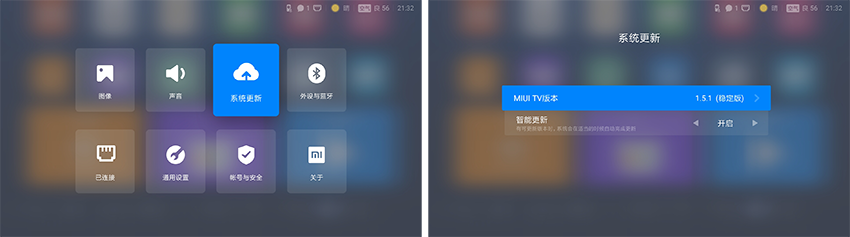
Есть ещё универсальный оффлайн способ обновления до 1.5.1. Загружаете прошивку
1.4.6 (update-kungfupanda.zip) и обновление
1.5.1. Файл «update-kungfupanda.zip» (1.4.6) записываете на USB-флешку и подключаете её к приставке. Все другие USB устройства от приставки нужно отключить. Удерживаете кнопку питания на пульте и выбираете Reboot (левая кнопка).
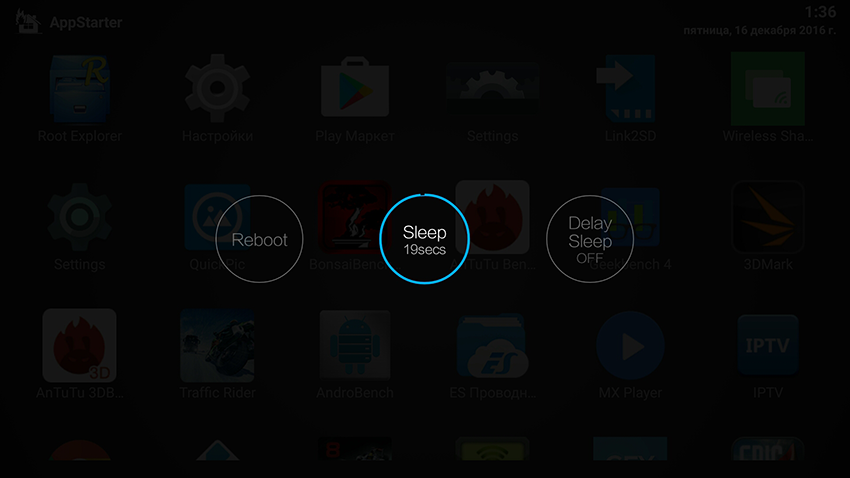
Когда экран погаснет, одновременно нажмите и держите на пульте кнопки Назад и центральную кнопку действия (внутри круга). Держите до тех пор, пока не попадёте в Recovery. Если на флешке есть файл update-kungfupanda.zip, то самое нижнее меню будет содержать китайские иероглифы и слово update — выбирайте этот пункт и соглашайтесь на обновление.
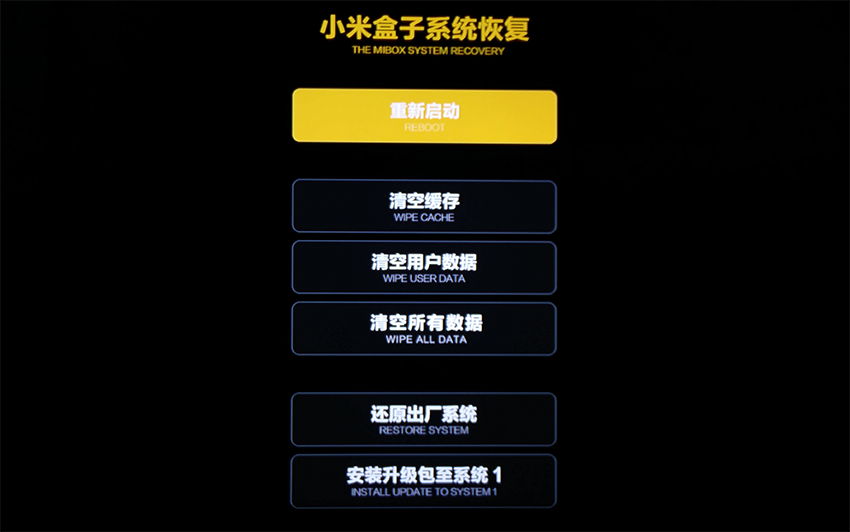
После обновления приставка перезагрузится, система будет версии 1.4.6. Теперь на флешку записывайте файл «update-kungfupanda.zip» (1.5.1) — это инкрементальное обновление, которые устанавливается только поверх 1.4.6. Так же устанавливайте это обновление через Recovery. Готово, у вас теперь приставка с MIUI TV 1.5.1.
Включение английского языка интерфейса
Заходим в настройки (можно просто нажать и удерживать клавишу Меню на пульте). Выбираем значок с щитом. Далее, меняем значение второго пункта. Таким образом мы разрешаем установку программ из неизвестных источников. Загрузите и запишите на флешку
startSettings.apk. Подключите флешку к приставке. Запустите «Видео плеер» (иконка с треугольником). Выберите там флешку. Далее, выбираете startSettings.apk. Соглашаетесь на установку. В системе появилась программа Settings — она позволяет запускать скрытую в MIUI TV штатную программу настроек Android.
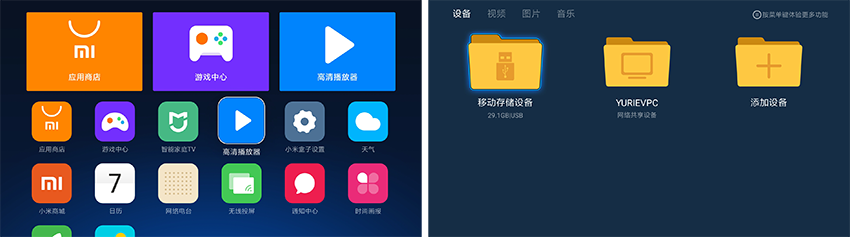
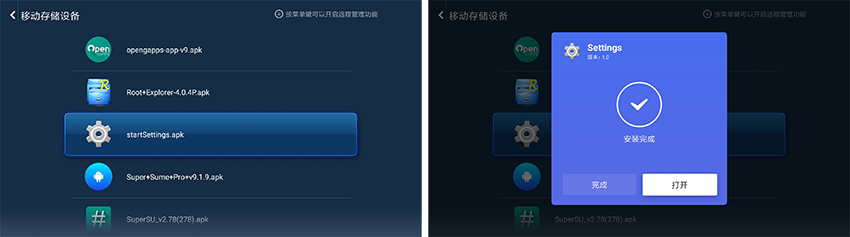
Запускаем Settings и выбираем пункт «с глобусом». Далее, самый первый пункт выбора языка и English. Система превращается в англо-китайскую. Ориентироваться будет уже существенно проще.
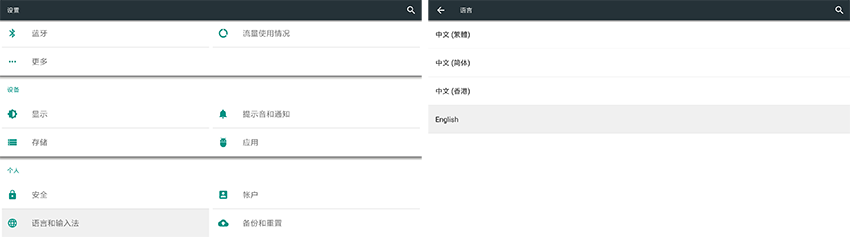
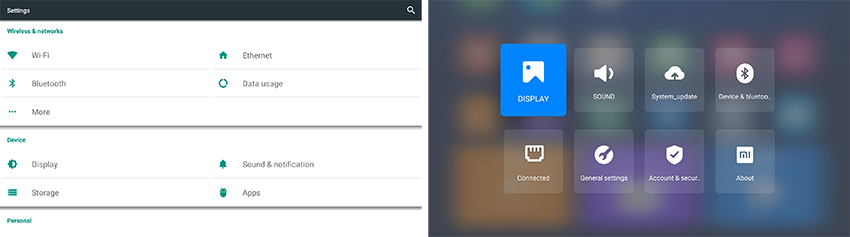 Получение root доступа
Получение root доступа
Загрузите и скопируйте на флешку
KingRoot-4.1.0.245_Rus.apk и
Super+Sume+Pro+v9.1.9.apk. Установите KingRoot через «Видео проигрыватель». Запустите KingRoot и добавьте root в систему (там всего одна кнопка). Соглашайтесь во всех диалоговых окнах. Root получен, но KingRoot несёт в себе некоторые негативные последствия, от него нужно избавиться, заменив на стандартную программу SuperSU. Установите SuperSU Me-Pro (эта программа умеет полностью удалять Kingroot) через «Видео проигрыватель». Запустите и нажмите большую синюю кнопку. При запросе предоставьте root доступ. После завершения первого этапа (Stage 1) опять нажмите на синюю кнопку для запуска второго этапа. Опять предоставьте root доступ. Программа предложит перезагрузиться. Готово — KingRoot удалён, в системе есть root и стандартная программа SuperSU. Программу SuperSU Me-Pro можно удалить, она больше не нужна.
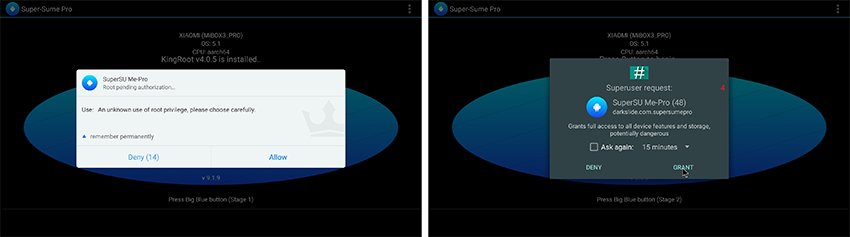 Включение русского языка для интерфейса программ
Включение русского языка для интерфейса программ
Устанавливаем программу
MoreLocale. Запускаем её, выбираем Russian. Разрешаем root доступ. Интерфейс программы изменяется на русский. Теперь все программы, которые содержать русскую локализацию, будут с русским интерфейсом (или с английским, если нет русской локализации). Программу MoreLocale можно удалить, она больше не нужна.
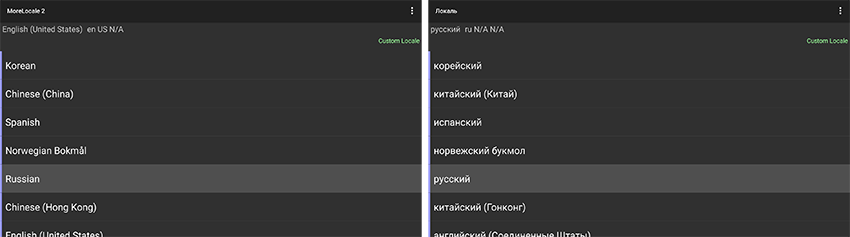 Установка Google Play Маркет
Установка Google Play Маркет
Загрузите комплект
gapps.zip. Распакуйте его и запишите на флешку (папка gapps должна быть корневой, т.е. внутри не должно быть ещё папки gapps). Установите программу SManager_3.0.4.apk, она находится в папке gapps. Запустите SManager. При первом запросе выберите BROWSE AS ROOT. При запросе разрешите root доступ. С помощью SManager скопируйте папку gapps во внутреннюю память устройства. Во внутренней памяти выберите с помощью SManager файл gapps.sh. Нажмите кнопку SU. Нажмите кнопку Run. Будет запущен скрипт установки и через 10 секунд приставка сама перезагрузится. Установите обновление Сервисов Google (com.google.android.gms.apk в папке gapps). Готово, у вас есть Play Маркет! Можете запустить его и ввести свою учётную запись. Программу SManager и папку gapps можно удалить.
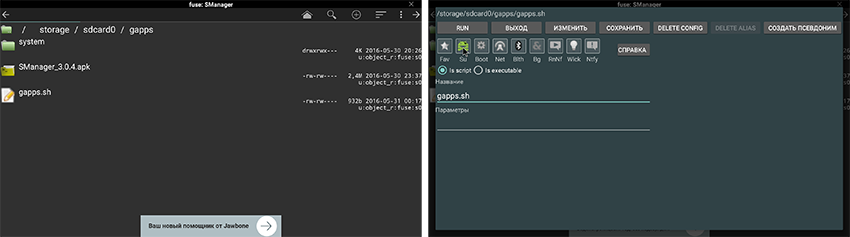
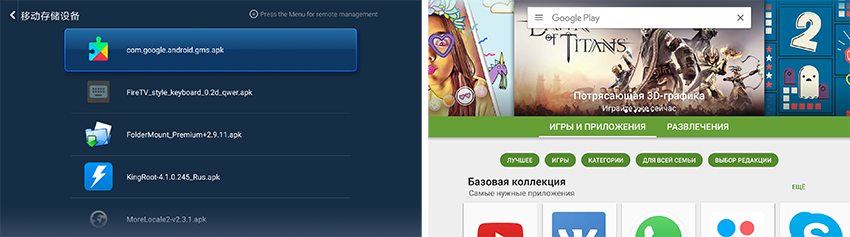 Установка лаунчера
Установка лаунчера
Теперь необходимо «избавиться» от китайского лаунчера, установив тот лаунчер, который именно вам по душе. Мне нравится
AppStarter. Он минималистичный, имеет все важные для меня настройки, оптимизирован для управления с пульта, умеет скрывать ненужные программы. Как только вы выбрали подходящий лаунчер, необходимо его назначить основным. Для этого с помощью программы
Link2SD переместите установленный лаунчер в системный раздел и перезагрузите систему. После перезагрузки система предложит выбрать лаунчер по умолчанию, выберите установленный и нажмите Always.
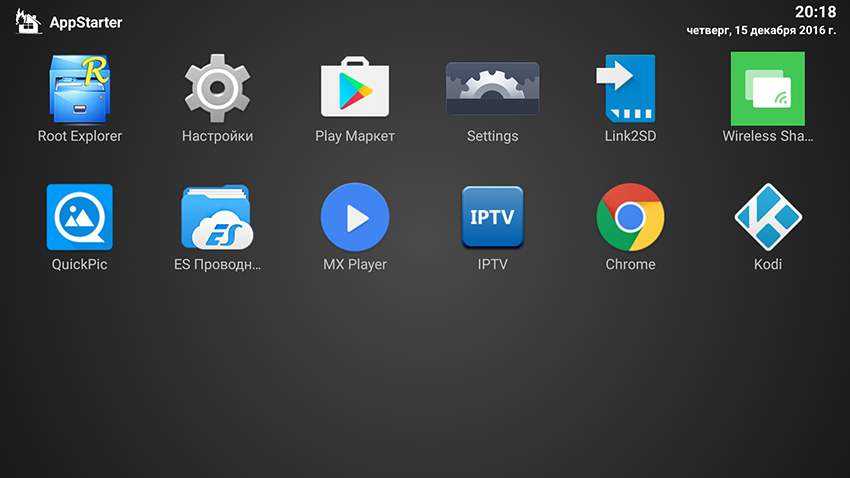 Установка клавиатуры
Установка клавиатуры
Если вы будете пользоваться физической клавиатурой, то никаких программных клавиатур можно не устанавливать (только включить нужные раскладки в настройках Android). Если вы планируете использовать пульт для ввода, то рекомендую использовать
Fire TV style keyboard. Если вы планируете использовать мышь, то любую удобную для вас клавиатуру, например, Google Клавиатура из Play Маркет. Далее, необходимо задать клавиатуру по умолчанию. Откройте настройки системы и выберите General settings. В пункте Keyboard выберите нужную клавиатуру.
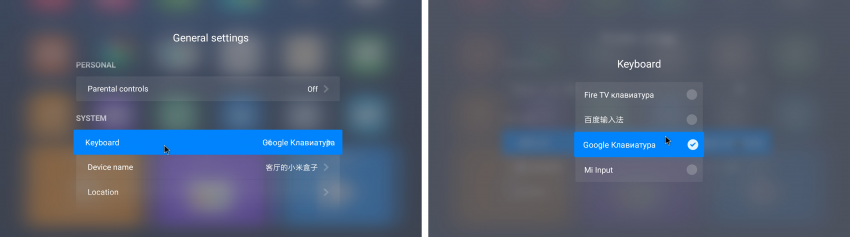 Отключаем китайскую рекламу и уведомления от китайских программ
Отключаем китайскую рекламу и уведомления от китайских программ
Заходим в General settings и выбираем пункт после CEC control. Отключаем уведомления для всех программ списка.
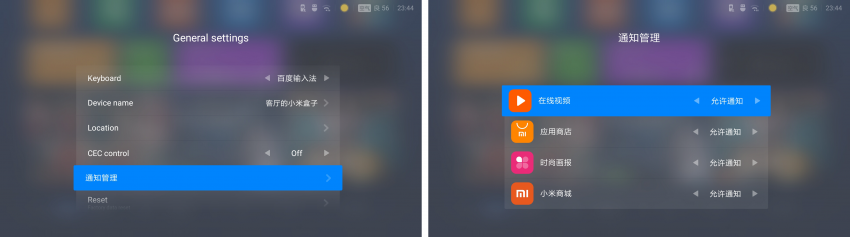
С помощью программы
Root Explorer редактируем файл /etc/host. Добавляем туда
вот эти хосты (последний спойлер).
Готово! Теперь у вас полноценная система Android с русском языком интерфейса и с Google Play Маркет, любимым лаунчером, даже есть root доступ. Англо-китайский язык присутствует только в настройках, которые вам редко понадобятся. Красота!
Пульт и геймпад
Сопряжение пульта с приставкой происходит при первом запуске системы, там просто нужно нажать центральную кнопку действия, когда появляется соответствующий рисунок. Но подключить пульт можно и в самой системе. Для этого в настройках выбираете Device & bluetooth. Далее, выбираете пункт с изображением пульта. Далее, первый пункт и нажимаете на пульте Домой и Меню. Приставка «пикнет» при успешном сопряжении.
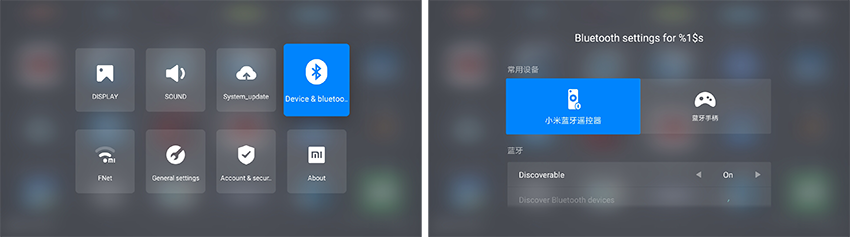
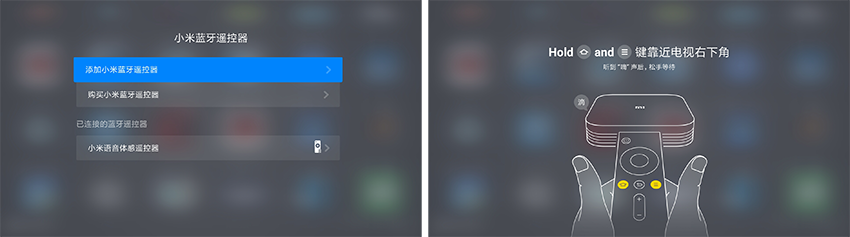
Пульт очень технологичный, внутри разные датчики, среди которых акселерометр и гироскоп. Проблема состоит в том, чтобы найти игры, которые смогу раскрыть потенциал этого пульта. Ещё важный момент — пульт не умеет эмулировать мышь (с помощью гироскопа).
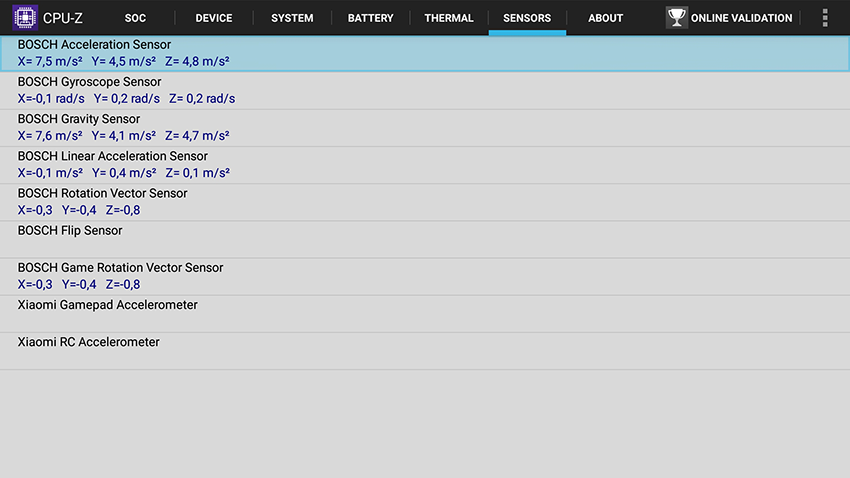
Сопряжение геймпада с приставкой происходит аналогичным образом. Только в Device & bluetooth нужно выбрать геймпад и нажать кнопку Mi на геймпаде.
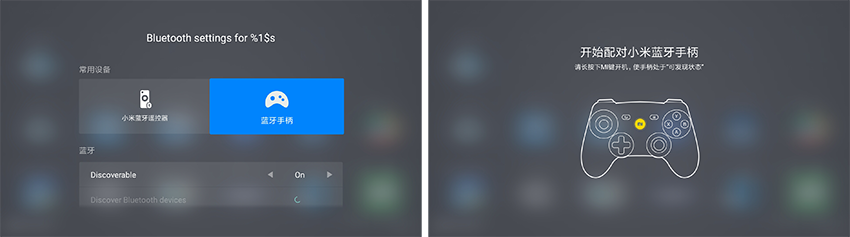
После подключения геймпад завибрирует. В свойствах можно посмотреть версию прошивки геймпада. У меня была версия 1.1.1b. Через минуту после подключения геймпад перезагрузился — система сама обновила прошивку до 1.1.1c. Из датчиков в геймпаде есть только акселерометр, чтобы «рулить» в гонках. Функционально геймпад заменяет пульт в системе. Т.е. для навигации можно даже не пользоваться пультом. Xiaomi Gamepad без проблем подключается к другим Android устройствам, определяется как геймпад.
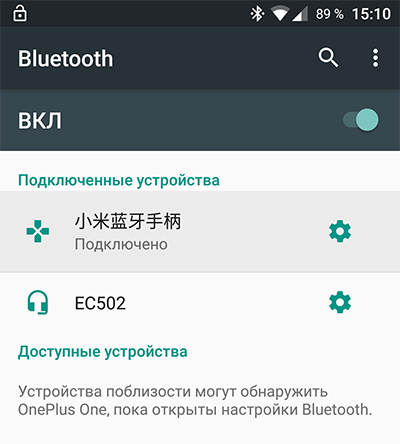
Этот геймпад создан специально для Android — «подключил и играй». К Windows системе его тоже можно подключить, но он не поддерживает протокол XInput (джойстик Xbox 360). Для полноценной работы в Windows системе нужно использовать популярную программу
Xbox 360 Controller Emulator, благодаря которой все игры будут определять его как геймпад Xbox 360.
Производительность в синтетических тестах
В приставке используется
SoC Mediatek MT8693. Это мощный SoC Mediatek, созданный специально для приставок. 6 ядер: 2 ядра Cortex-A72 + 4 ядра Cortex-A53 до 2 ГГц. Графический ускоритель PowerVR GX6250.
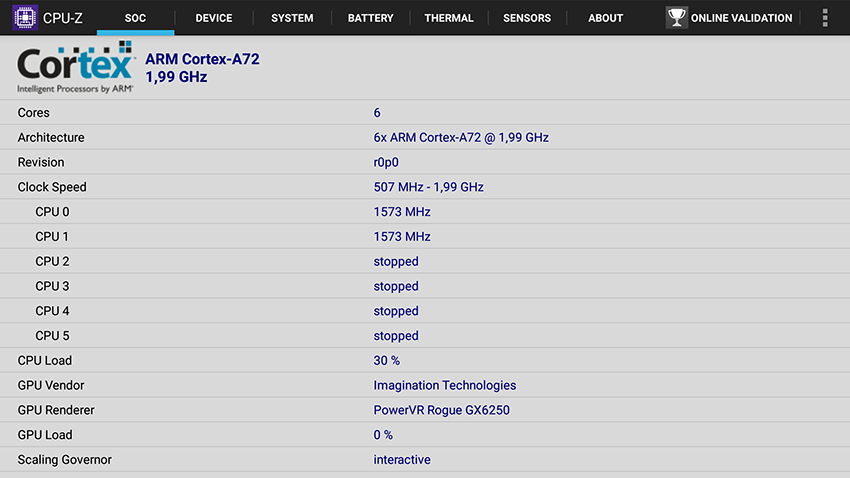
Все тесты я производил с разрешением 1920x1080. Если вы будете использовать 4К разрешение, то производительность в играх катастрофически упадёт.
AnTuTu v6.2.6
Общий индекс: 70845
3D: 13173
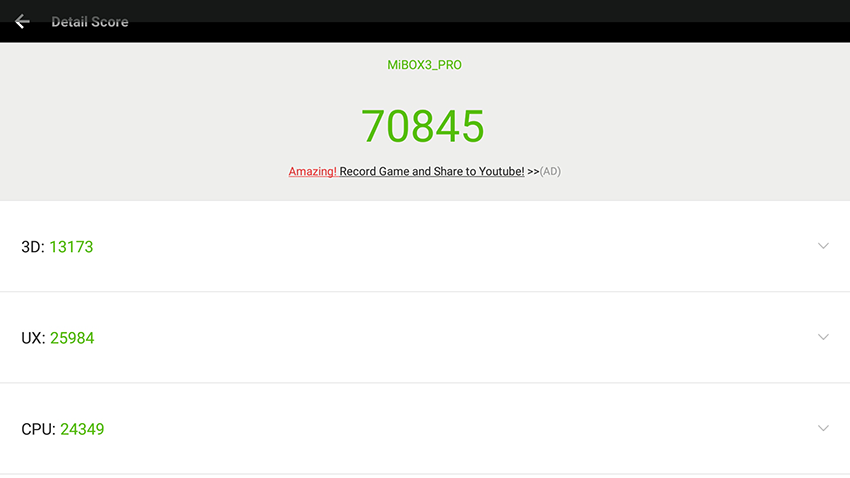 GFXBench
GFXBench
T-Rex: 27 к/с
T-Rex offscreen: 25 к/с
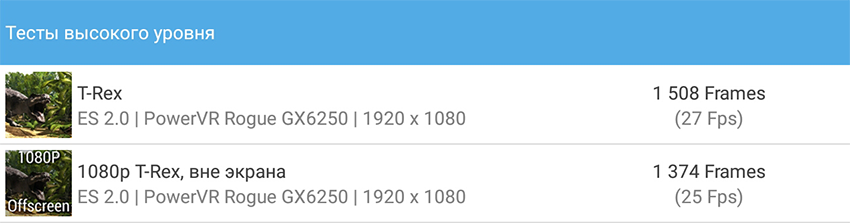 Bonsai
Bonsai
Общий индекс: 3541
Среднее количество кадров в секунду: 50,5 к/с
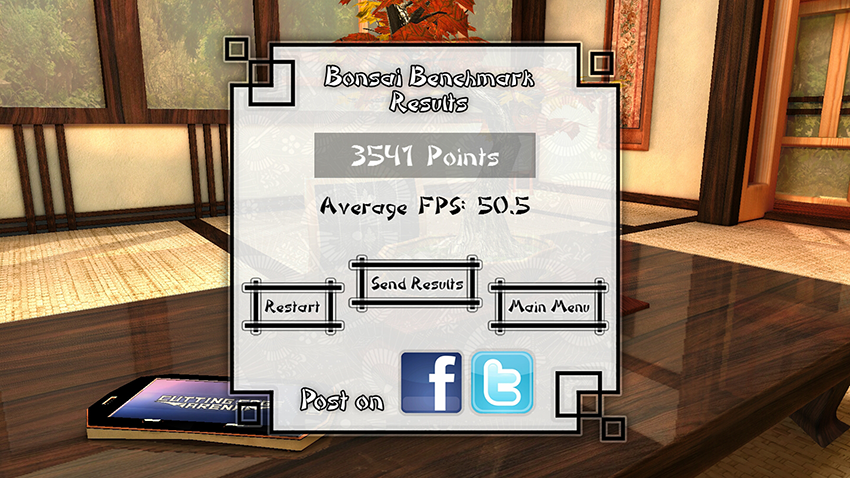 Epic Citadel
Epic Citadel
Ulta High Quality: 45,7 к/с
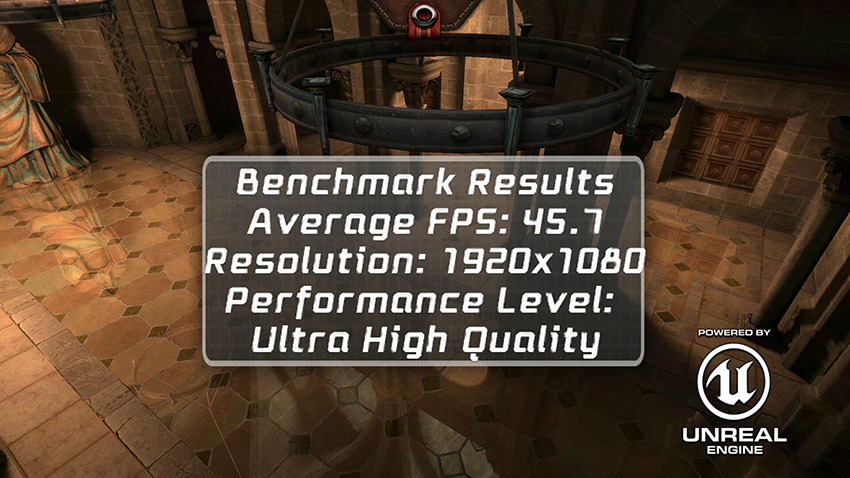 Geekbench 4
Geekbench 4
Single-Core: 1559
Multi-Core: 3236
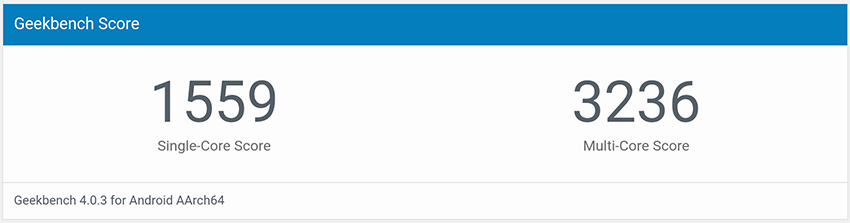 Google Octane
Google Octane
Общий индекс: 8579
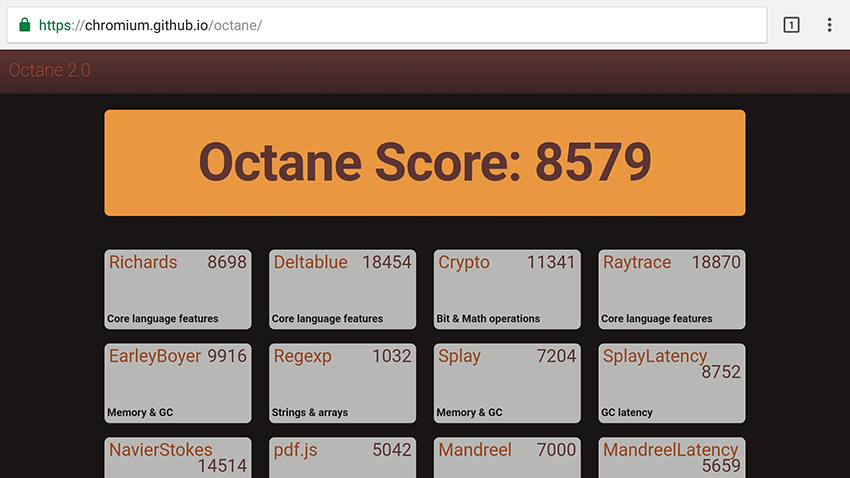
Производительность находится на уровне Qualcomm Snapdragon 650. Максимальная температура SoC была в районе 70 градусов. Без нагрузки температура быстро сбрасывается до 55 градусов. Перегрева и троттлинга замечено не было.
Игры с поддержкой геймпада
Игр с поддержкой геймпада для Android огромное множество всевозможных жанров. Я попробовал несколько: Asphalt 8, Real Racing 3, FIFA 16, пару версий GTA, пару версий Need for Speed, Dead Trigger 2. Они работали идеально с высоким уровнем FPS. А фана от игры с геймпадом было не меньше, чем на Xbox 360.



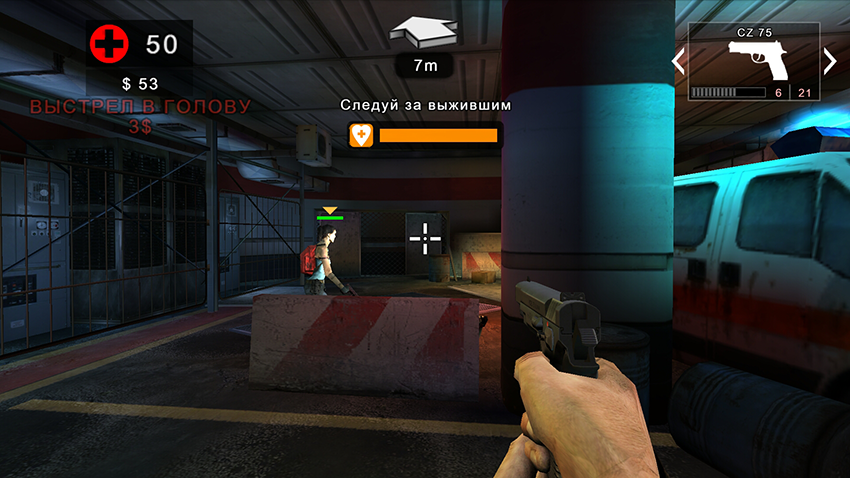
Геймпад реагировал без задержек. Расстояние до приставки было около 2,5 метров.
Встретились игры, которые не увидели геймпад. Например, Modern Combat 5 и World of Tanks Blitz.
Внутренний и внешние накопители
В Xiaomi Mi Box 3 Enhanced всего 8 ГБ внутренней памяти. Из них только около 4 ГБ доступно для установки игр и программ. Но в настройках можно указать, чтобы приложения устанавливались на USB-носитель (например, флешку). Делается это просто.
Заходим в General settings и выбираем пункт раздела Storage. Выбираем второе значение.
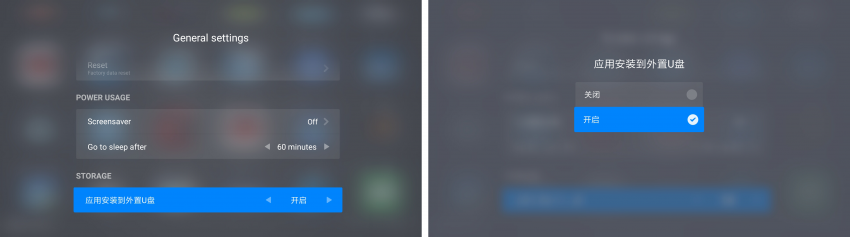
Это будет касаться только тех приложений, которые установлены самостоятельно не через Play Маркет. Если вы устанавливаете крупные игры через Play Маркет, то перенести их на внешний USB-накопитель можно одним нажатием кнопки в программе Link2SD, о которой я уже тут писал.
Тест скорости работы внутренней памяти в A1 SD Bench:
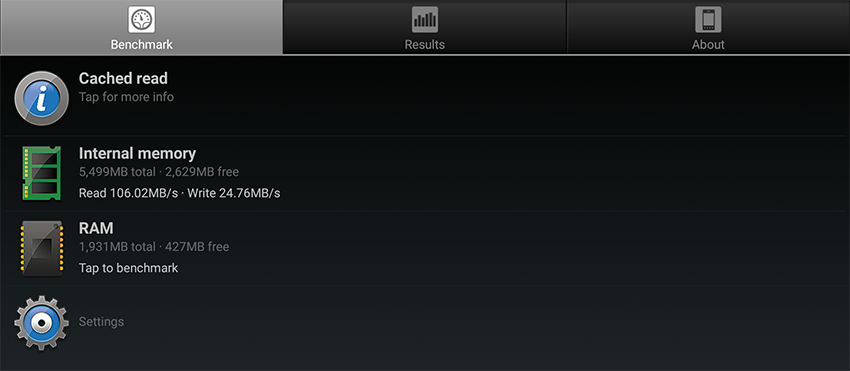
Приставка поддерживает файловые системы FAT32, exFAT, NTFS на внешних носителях.
Скорость сетевых интерфейсов
Xiaomi Mi Box 3 Enhanced использует Wi-Fi контроллер от Mediatek с поддержкой стандарта 802.11a/b/g/n/ac, 2,4/5 ГГц, MIMO 2x2. Маршрутизатор с поддержкой 802.11ac до меня ещё не дошёл, так что я буду тестировать скорость работы с помощью маршрутизатора 802.11n, 5 ГГц, MIMO 3x3, который уже много лет служит мне верой и правдой.
Приставка поддерживает USB Ethernet адаптеры на контроллерах Realtek и ASIX. У меня как раз есть USB 3.0 Gigabit Ethernet контроллер на базе чипа Realtek (стоит около 7$). Это отличный адаптер за свою цену. При подключении к USB 3.0 он выдаёт реальные 980 Мбит/с.

При подключении кабеля к Ethernet адаптеру, система автоматически на него переключается (маршрутизация идёт через этот адаптер). Скорость работы с сетью Интернет находится на пределе моего тарифа и составляет
238/234 Мбит/с.
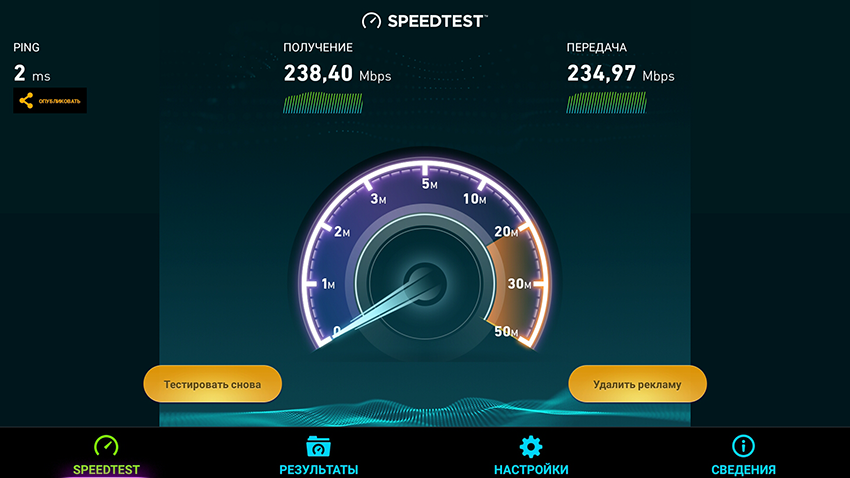
Измерим реальную скорость передачи данных внутри локальной сети с помощью iperf —
272 Мбит/с. В данном случае скорость упёрлась в пропускную способность контроллера USB 2.0 приставки.
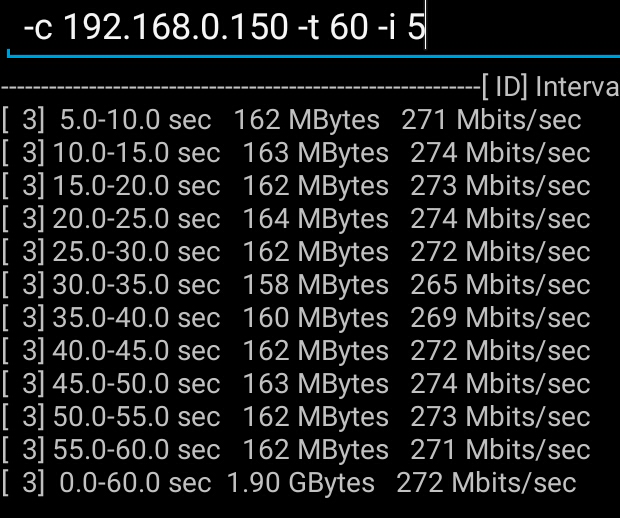
Результат отличный. Такой скорости достаточно для просмотра UHD BD Remux (4K) по сети.
Проверим скорость работы Wi-Fi. Приставка находится в 5 метра от маршрутизатора через одну железобетонную стену. В этом месте большинство моих устройств 802.11n (без поддержки MIMO) демонстрируют скорость до 50/50 Мбит/с. Ноутбук с MIMO 2x2 около 80/80 Мбит/с. Смартфоны с MIMO 2x2 тоже около 80/80 Мбит/с. Стационарный компьютер с MIMO 3x3 при 5 ГГц тут (если его поставить рядом) выжимает около 100/100 Мбит/с. Всё это реальная скорость передачи данных (измеренная iperf), а не скорость подключения.
Подключаемся к сети 5 ГГц. Скорость работы с сетью Интернет
116/110 Мбит/с.
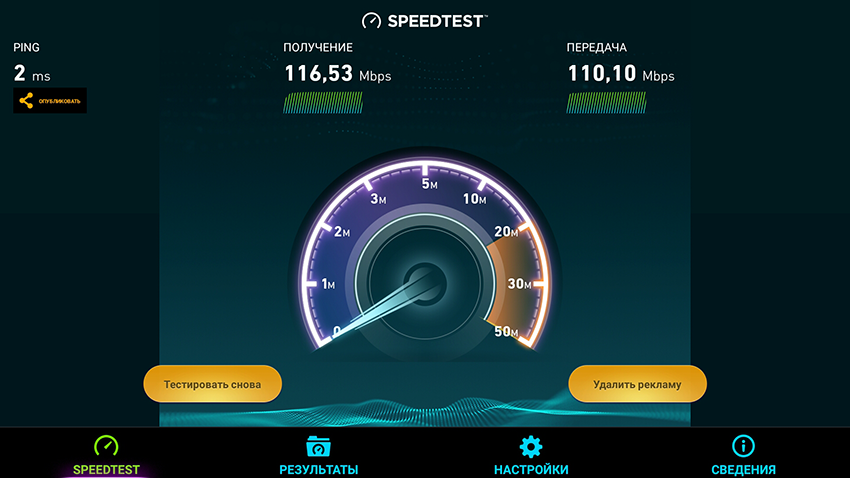
Реальная скорость передачи данных внутри локальной сети с помощью iperf —
156 Мбит/с.
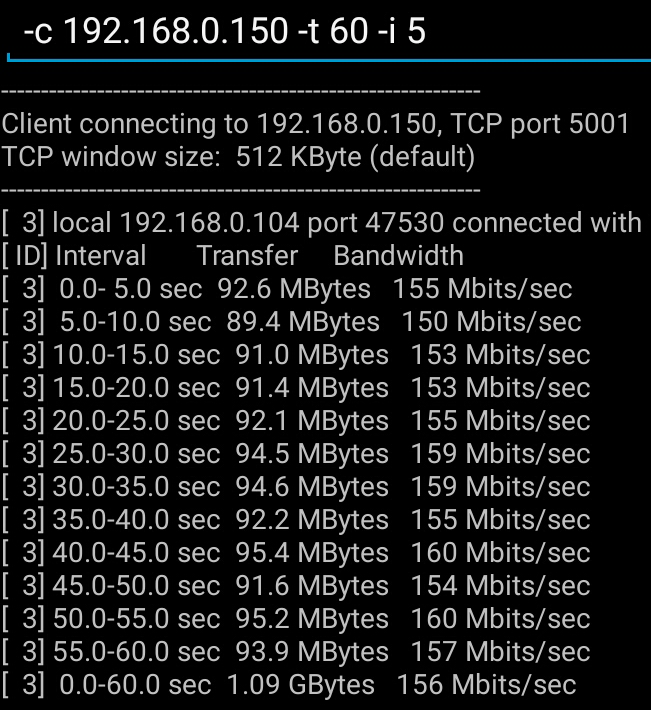
Xiaomi Mi Box 3 Enhanced обладает самым мощным Wi-Fi адаптером, который я когда-либо встречал в мини-ПК, это просто зверь. Он легко уделывает даже адаптер с MIMO 3x3 с 3-мя выносными антеннами в стационарном компьютере. Самое смешное то, что я тестировал работу в режиме 802.11n. Страшно представить, какая будет скорость в режиме 802.11ac.
Забегая вперёд, скажу, что приставка без проблем по Wi-Fi «крутила» UHD BDRip (4K, 80 Мбит/с).
Поддержка звуковых форматов и вывод звука
Приставка выводит звук только по HDMI. В системных настройках звука можно выбрать вывод PCM (декодированный) и RAW (HDMI Pass-Through). Для теста я буду использовать четыре MKV файла с дорожками: Dolby Digital 5.1, DTS 5.1, Dolby TrueHD 7.1, DTS-HD MA 7.1. В качестве плееров я буду использовать MX Player (без дополнительных кодеков) и Kodi. Результат для Dolby TrueHD 7.1 и DTS-HD MA 7.1 в режиме RAW является частным (не объективным), т.к. мой ресивер просто не поддерживает эти форматы.
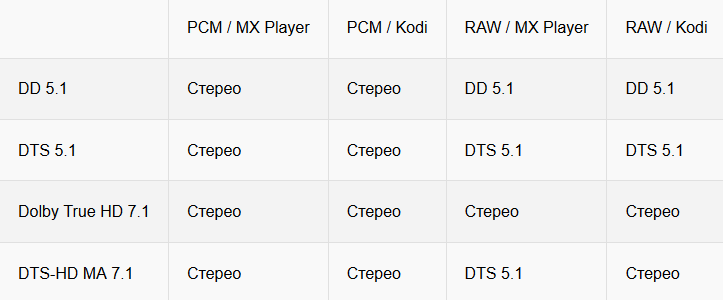
Результаты отличные. Система уже снабжена всеми необходимыми декодерами, видеоплееры без проблем проигрывают все звуковые дорожки.
Поддержка видео форматов и вывод видео
Приставка имеет выход HDMI 2.0 и поддерживает вывод изображения с разрешением 3840x2160@60 Гц. Проверить поддержку 4К я не могу, т.к. у меня на данный момент нет ТВ с таким разрешением. Но много людей на разных форумах подтверждают, что никаких проблем с этим разрешением нет. Я буду тестировать на ТВ в режиме 1920x1080@60 Гц.
Все видеофайлы из теста вы можете загрузить по
ссылке.
Поддержка «автофреймрейт» у приставки отсутствует, т.е. переключения частоты развёртки при воспроизведении видео не происходит.
С помощью файла Judder_test_24p.mp4 проверяем наличие judder-эффекта (неравномерность). Запускаем видео и фотографируем экран с выдержкой 1 сек.
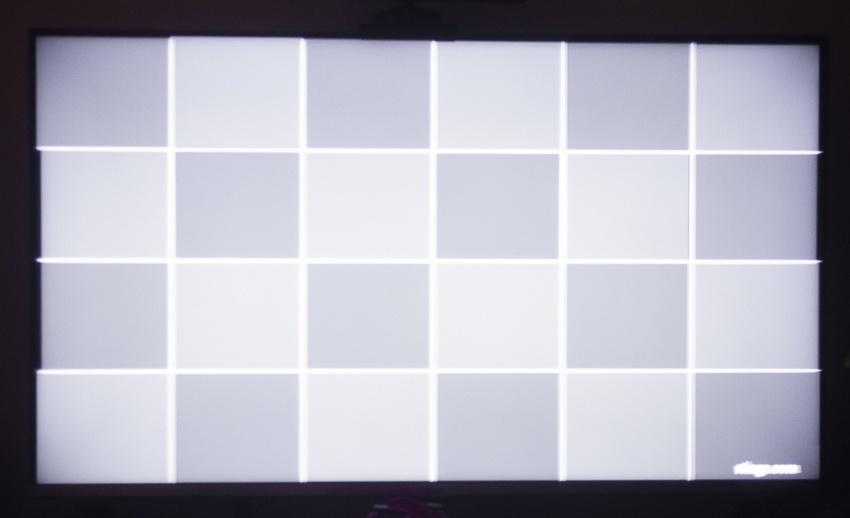
Judder-эффект присутствует. Приставка делает стандартную конвертацию 3:2 pulldown для преобразования 24p > 60p, кадры отображаются разное количество времени.
С помощью файла 1080p60.mp4 проверяем честность вывода 60p (чтобы не было дублирования кадров). Запускаем видео и фотографируем экран с выдержкой 1 сек. Я снимал с помощью смартфона с рук, так что простите за качество (оно никакой роли в этом тесте не играет)

Приставка выводит честные 60p — по 1 стрелке на кадр, равномерность идеальная (кадры отображаются одинаковое количество времени).
С помощью файла jellyfish-55-mbps-hd-h264.mkv проверим поддержку кодека H.264. Этот файл имеет битрейт 55 Мбит/с и разрешением 1920x1080. Максимальный битрейт видео на Blu-ray составляет 48 Мбит/с. Если тестовый файл проиграется без дропов и фризов, значит приставка спокойно проиграет абсолютно любой BD Remux (и любой BDRip). Файл проигрывается идеально. К декодеру H.264 нареканий нет.
С помощью файла jellyfish-140-mbps-4k-uhd-hevc-10bit.mkv проверим поддержку кодека HEVC/H.265 Main10. Этот файл имеет битрейт 140 Мбит/с и разрешением 3840x2160. Максимальный битрейт видео на Ultra HD Blu-ray составляет 128 Мбит/с. Если тестовый файл проиграется без дропов и фризов, значит приставка спокойно проиграет абсолютно любой UHD BD Remux (и любой UHD BDRip). Файл проигрывается идеально. К декодеру HEVC Main10 нареканий нет.
С помощью файла 1080p_Hi10P.mkv проверим, хватит ли мощности SoC, чтобы воспроизводить видео H.264 Hi10p (это H.264 10 бит) — формат нестандартизированный, аппаратные декодеры встречаются редко. Иногда встречаются аниме, которые закодированы в этом формате. Ни MX Player, ни Kodi не смогли проиграть этот файл без дропов.
В общем нареканий к проигрыванию видео нет, только огорчает отсутствие поддержки автофреймрейт.
IPTV и Torrent TV
IP TV у меня предоставляет провайдер. Связка IPTV + MX Player (HW декодер) работала идеально. HD-каналы идеально работали и по Ethernet, и по Wi-Fi.
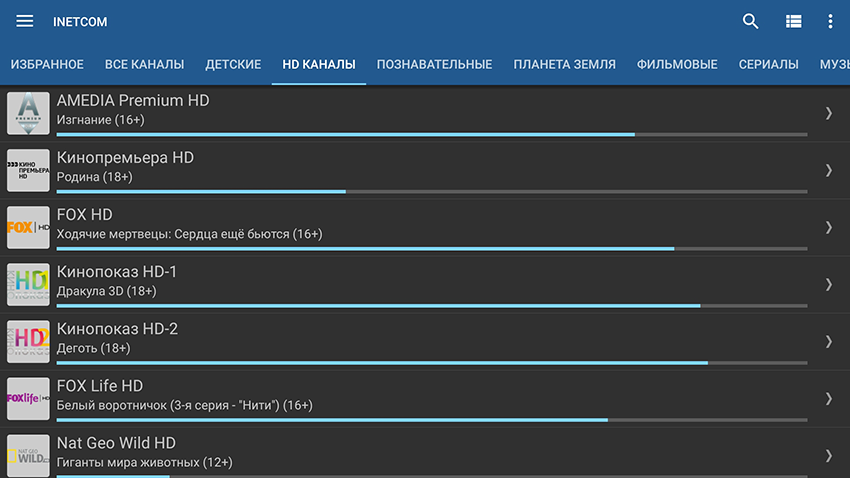

C Torrent TV тоже не было никаких проблем. Связка Torrent Stream Controller + MX Player (HW декодер) работала идеально. HD-каналы идеально работали и по Ethernet, и по Wi-Fi.


В настройках Torrent Stream Controller обязательно нужно отключить «Доп. информация на экране», иначе нормально работать не будет.
Поддержка камер в Skype и YouTube 1080p60
Моя веб-камера Logitech C910 не заработала в Skype. Т.е. микрофоны заработали, а вот видео с неё «не завелось».
Ни YouTube, ни YouTube для Android TV не дают возможность выбора 1080p60 на этой приставке для заведомо известных роликов.
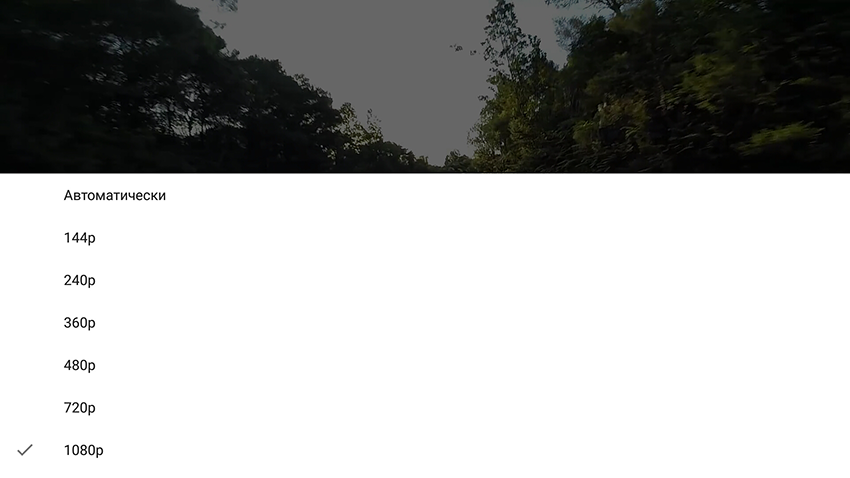
HDMI CEC
Поддержка HDMI CEC есть. Включается в настройках. Приставкой можно управлять (навигация) пультом от ТВ. Управление питанием работает следующим образом:
- Если включить приставку со своего пульта, то ТВ тоже включается и автоматически переключается источник видео сигнала на приставку.
- Если выключить приставку со своего пульта, то ТВ продолжает работать.
- Если включить ТВ своим пультом, то приставка остаётся выключенной.
- Если выключить ТВ свом пультом, то приставка тоже выключается.
Заключение
Конечно, Xiaomi Mi Box 3 Enhanced — это приставка для энтузиастов, которых не пугают слова «root» и «перепрошивка». Нельзя достать её из коробки, расслабиться и получать удовольствие. Предварительная настройка является обязательной. Но в итоге старания вознаграждают одним из самых мощных Android-боксов на рынке за умеренную цену. Производительность SoC Mediatek MT8693 находится на уровне Qualcomm Snapdragon 650 (как CPU, так и GPU) и позволяет играть в большинство игр с отличным FPS. А геймпад превращает Android-бокс в отличную игровую игровую консоль. Ну, и стоит упомянуть Wi-Fi адаптер, который выдаёт просто запредельную скорость передачи данных.
Xiaomi Mi Box 3 Enhanced и Xiaomi Mi Gamepad у меня будут ещё неделю до подарочной запаковки. Если у кого-то будут вопросы по функционированию чего-либо, то спрашивайте, попробую проверить.
С наступающим Новым годом!
P.S. Есть большая вероятность, что Xiaomi Mi Box 3 Pro выйдет на международный рынок. Следовательно, будет стоковая «человеческая» прошивка.


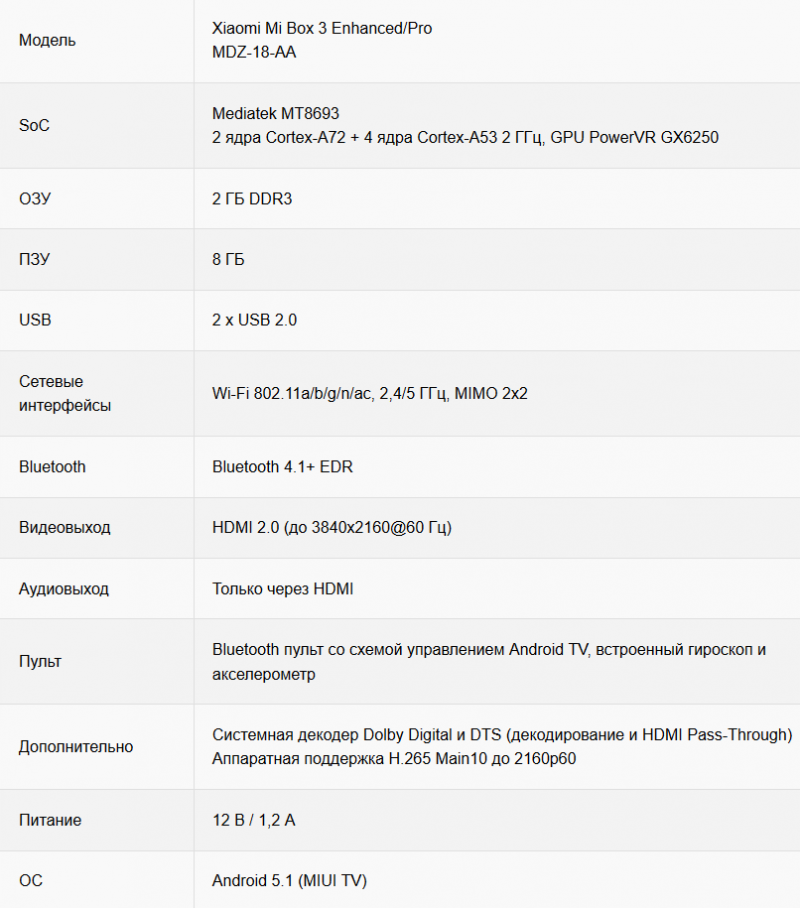
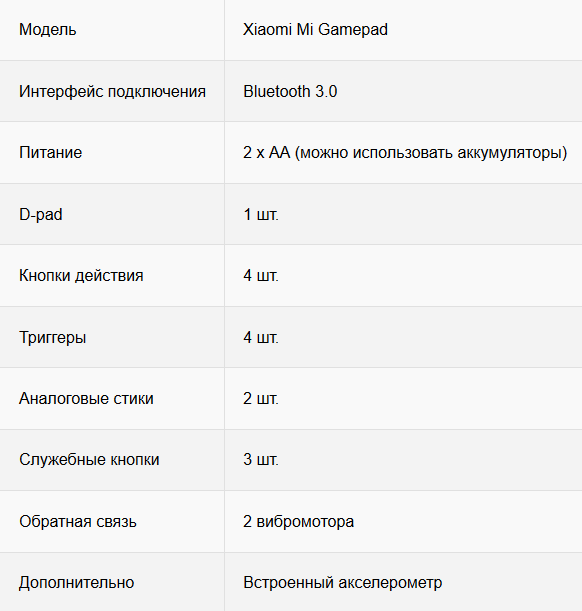





















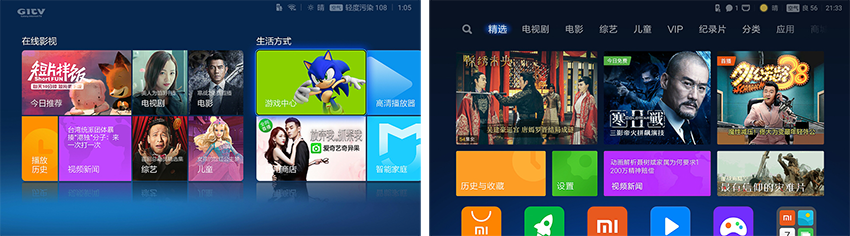
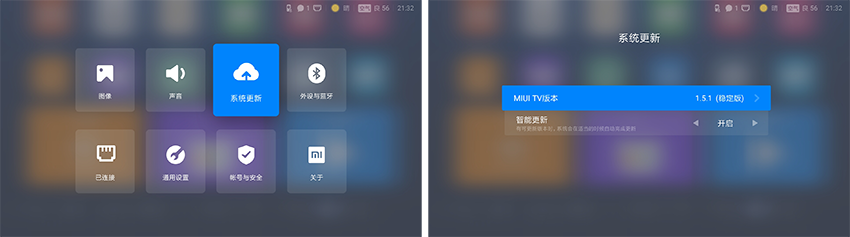
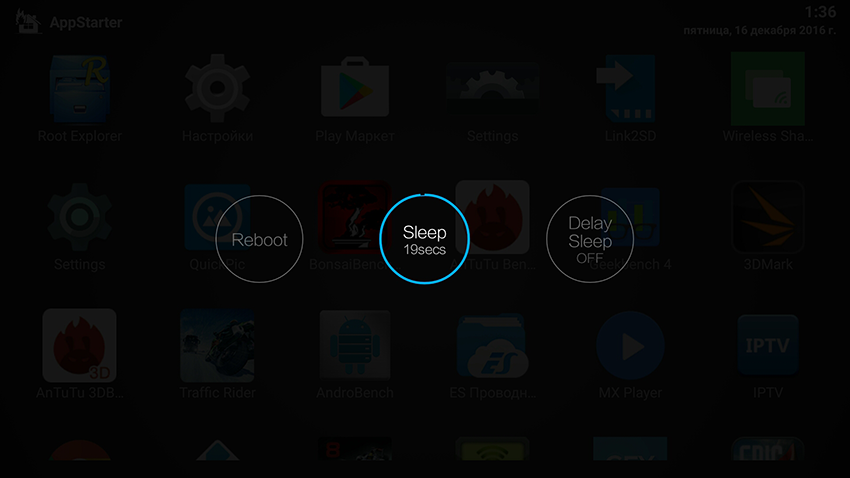
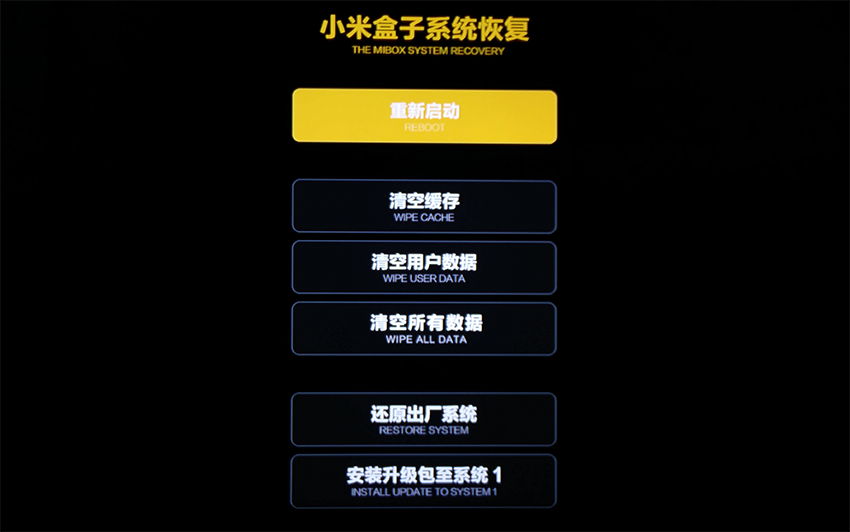
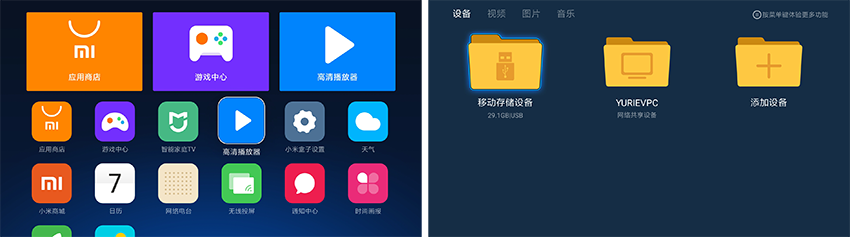
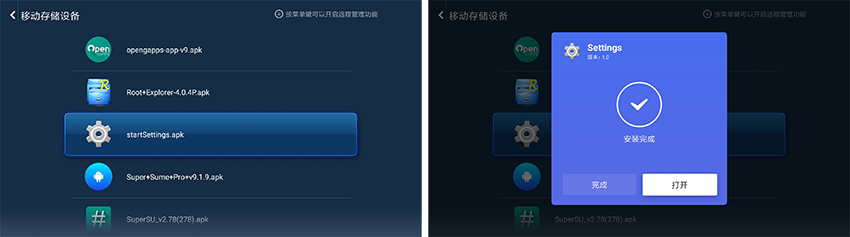
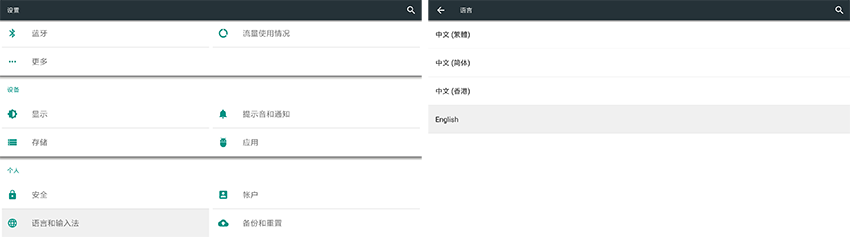
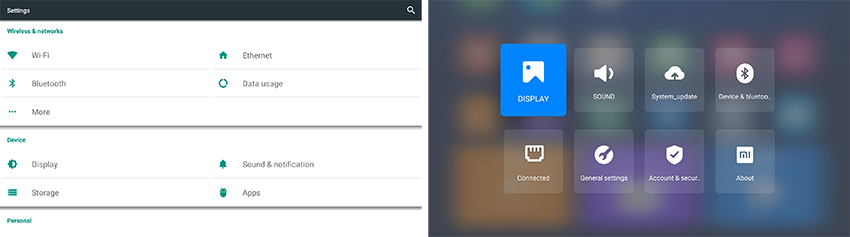
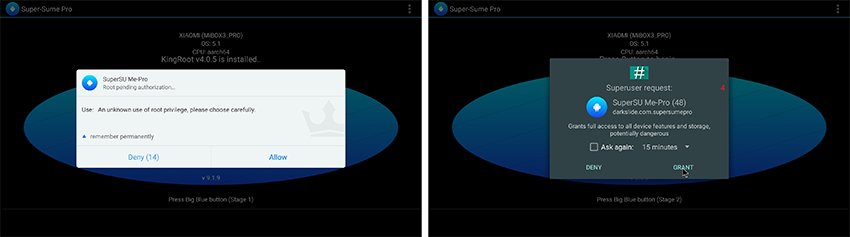
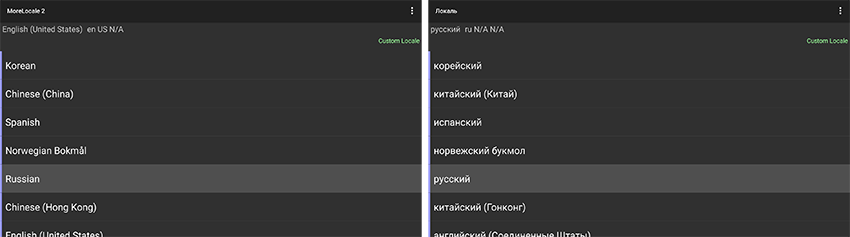
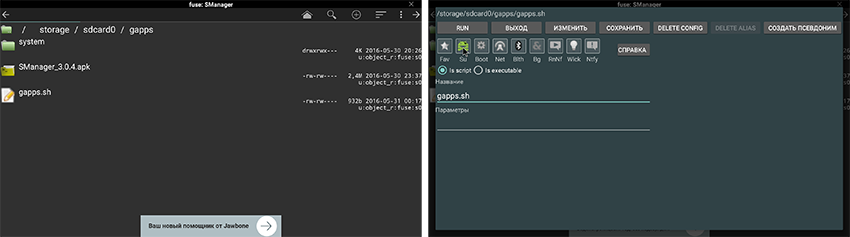
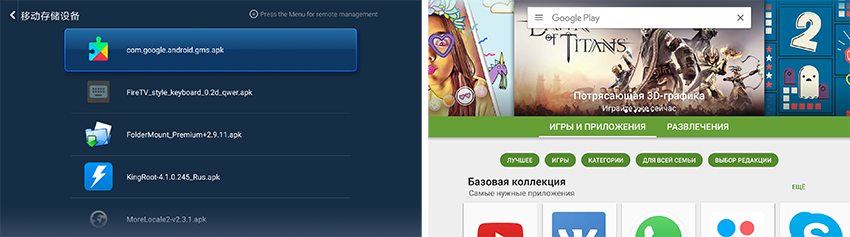
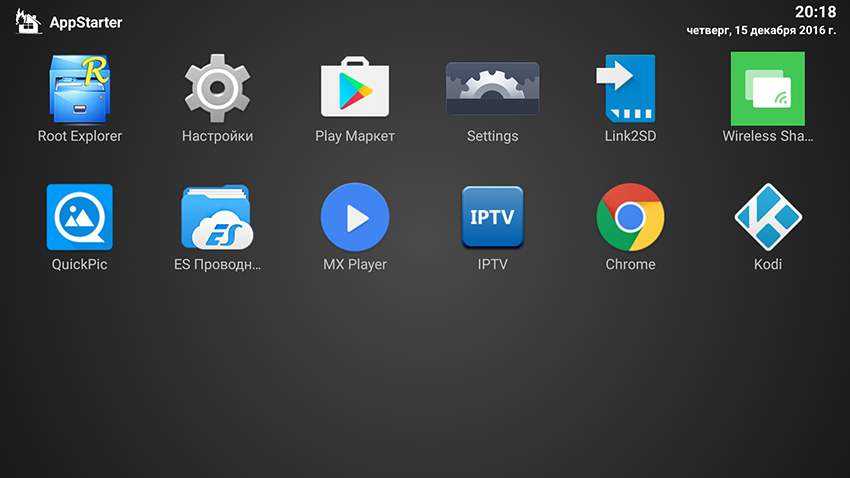
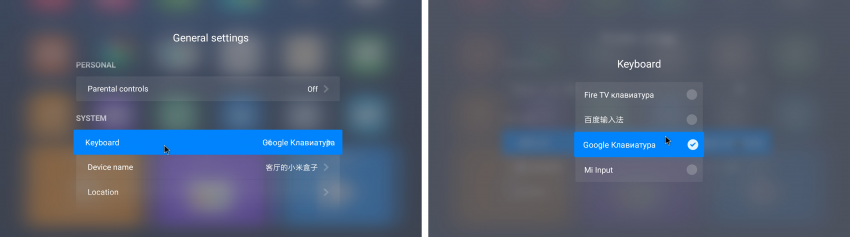
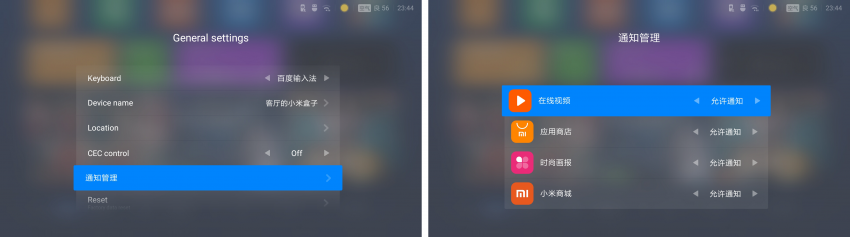
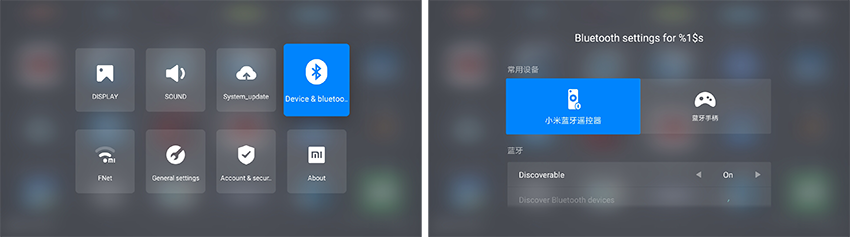
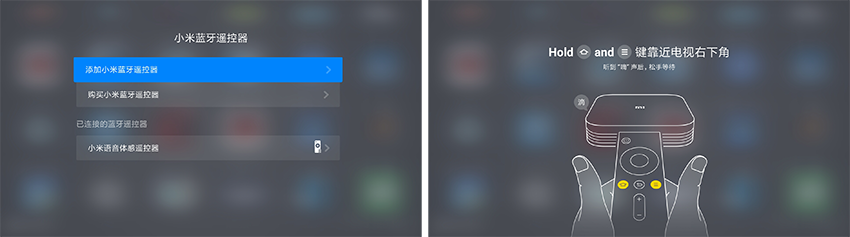
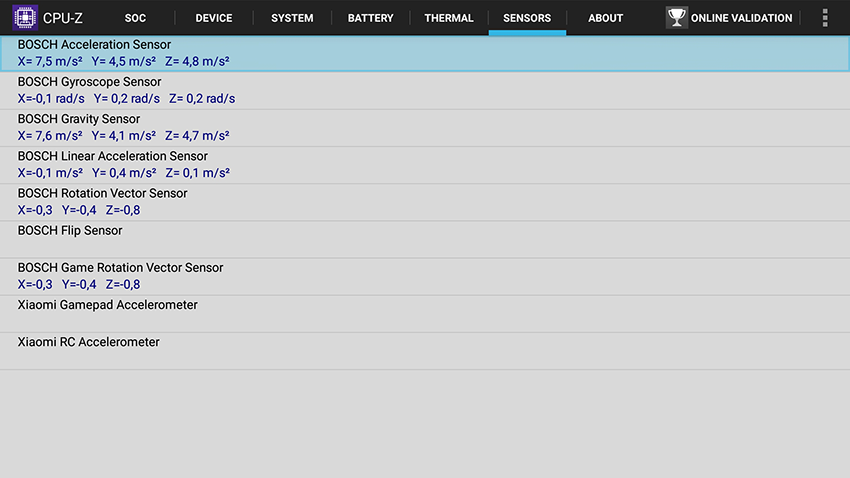
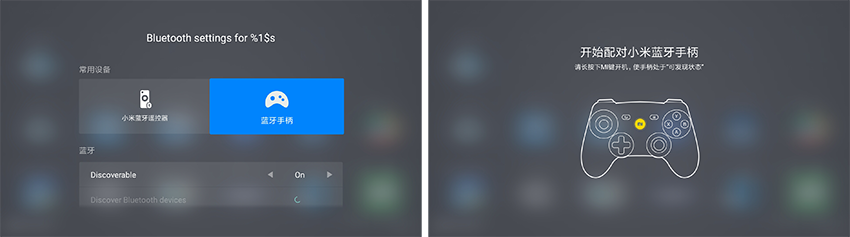
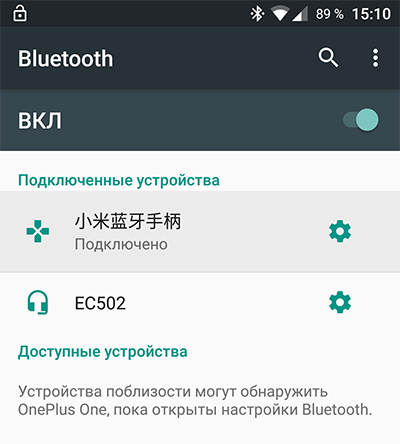
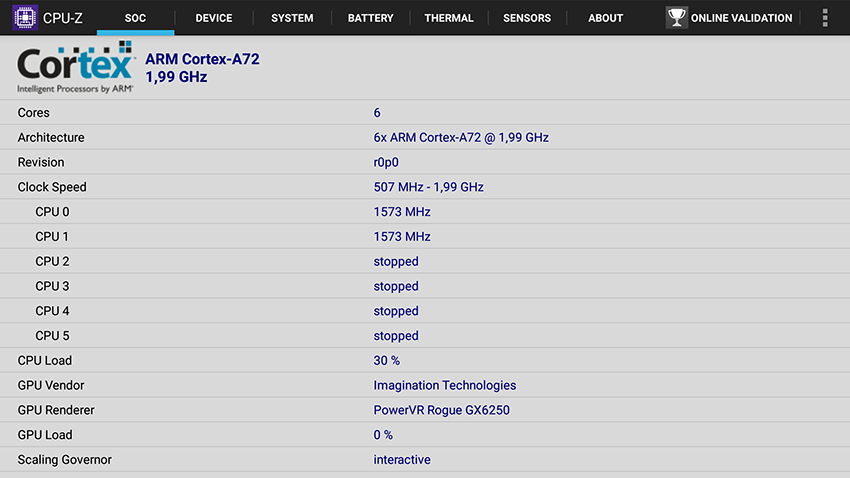
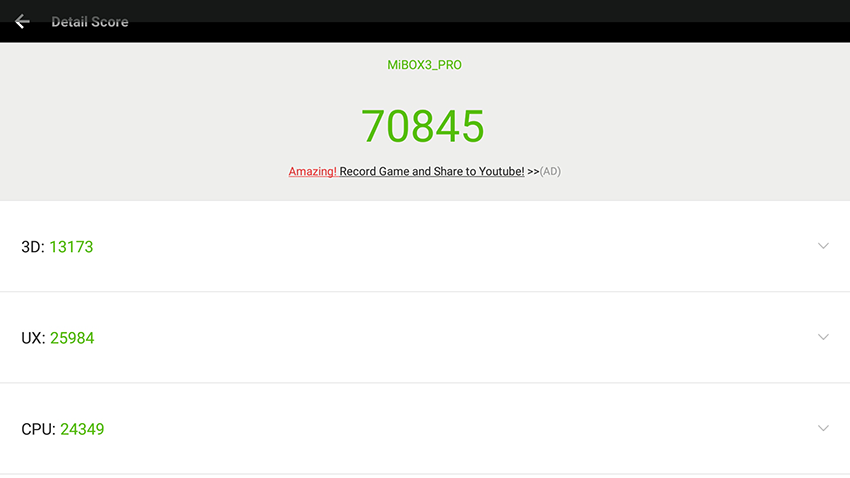
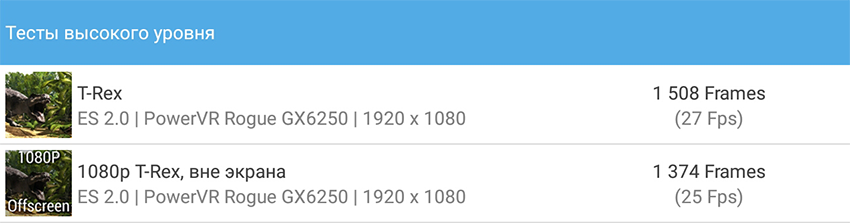
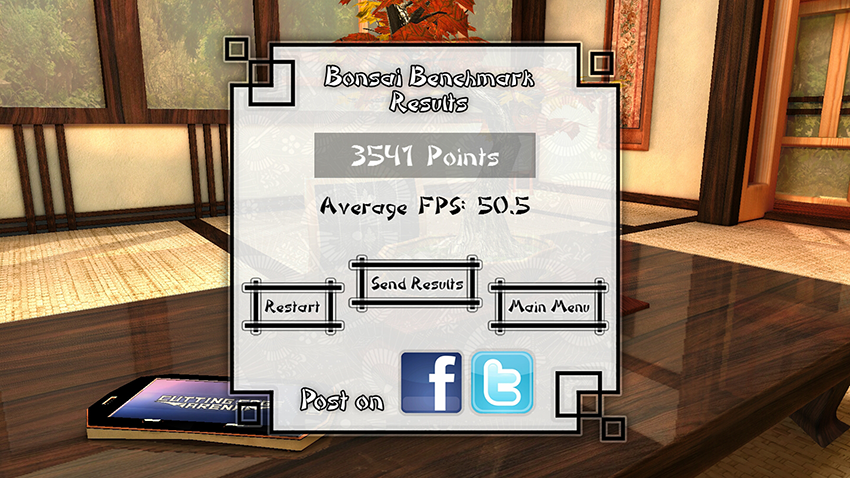
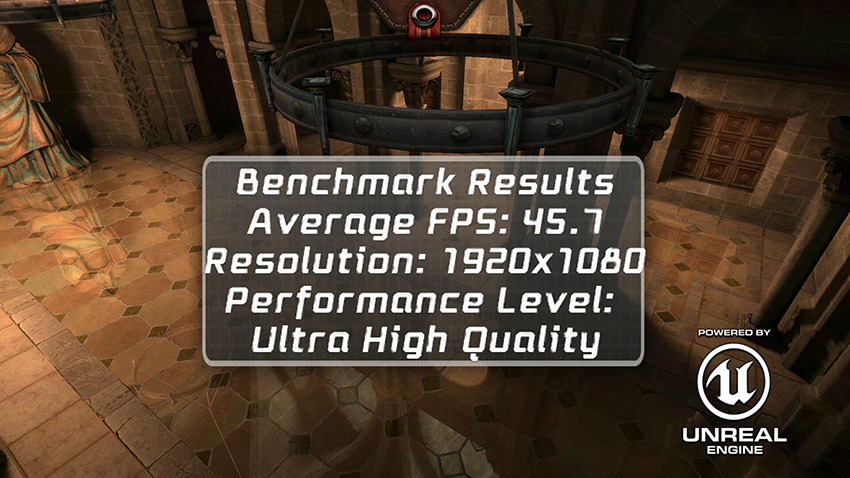
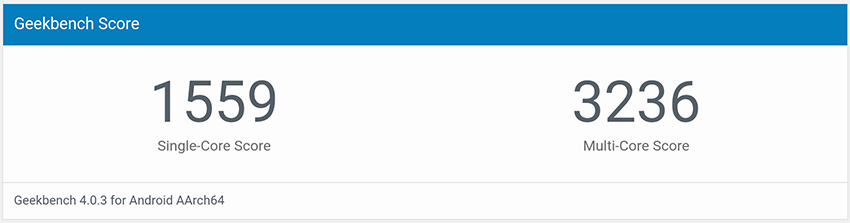
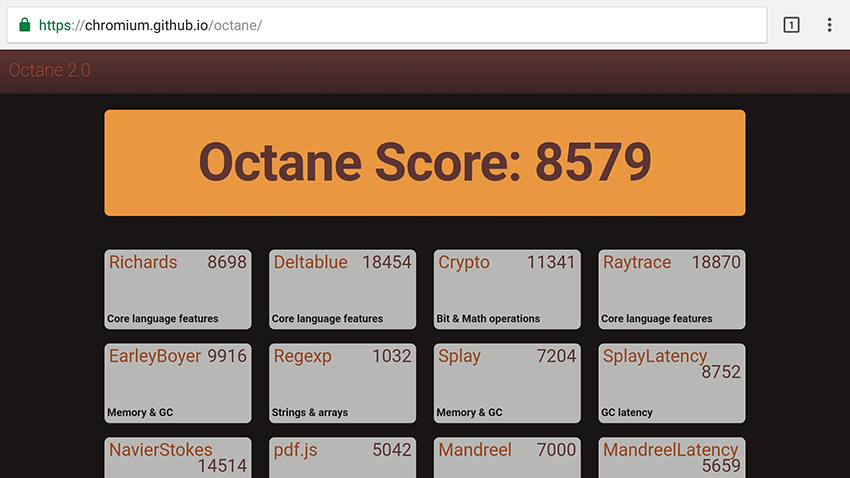



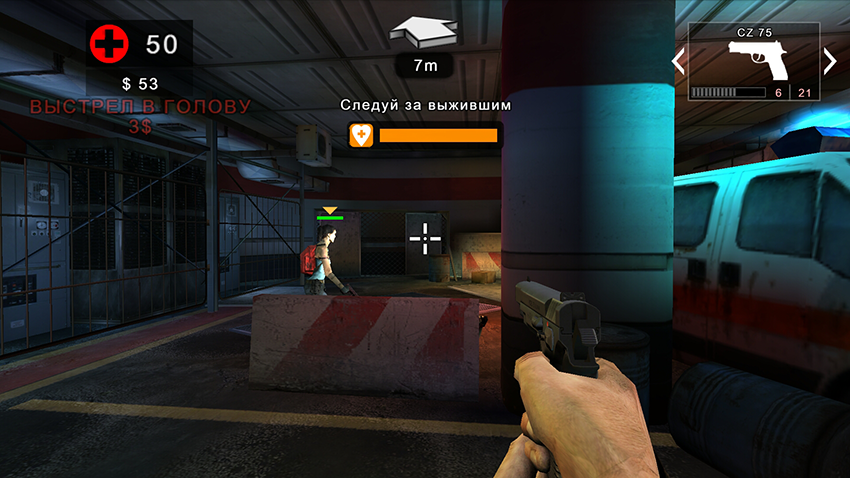
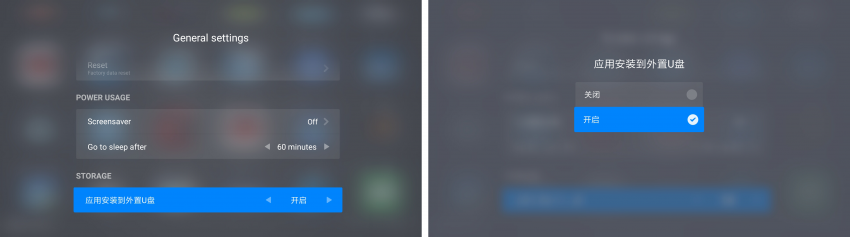
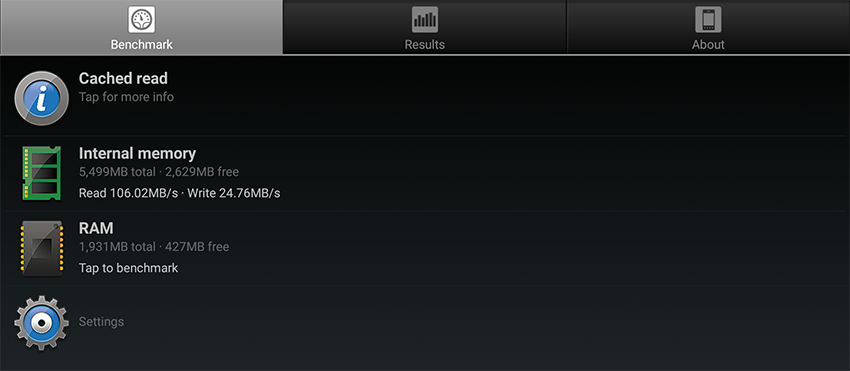

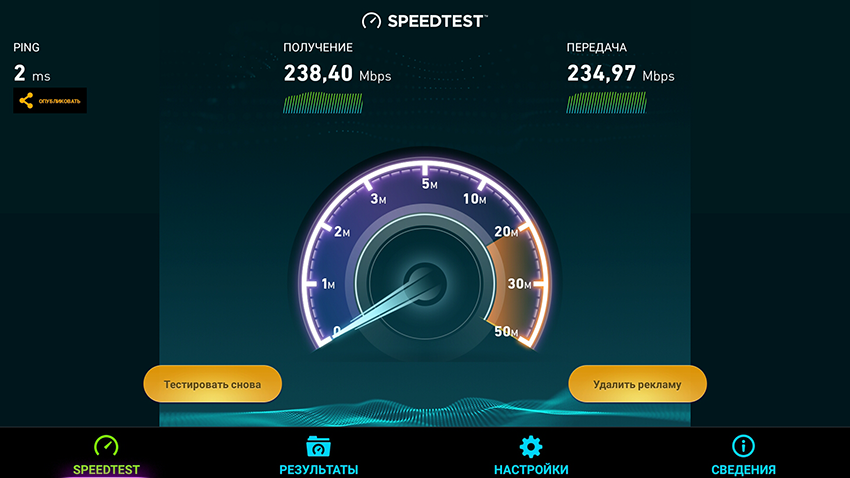
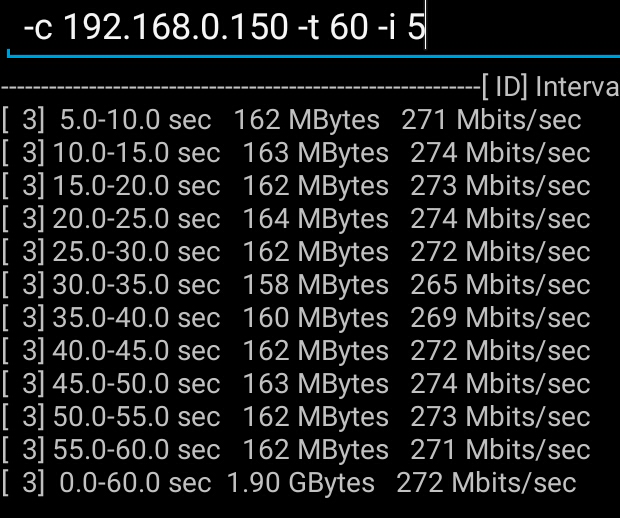
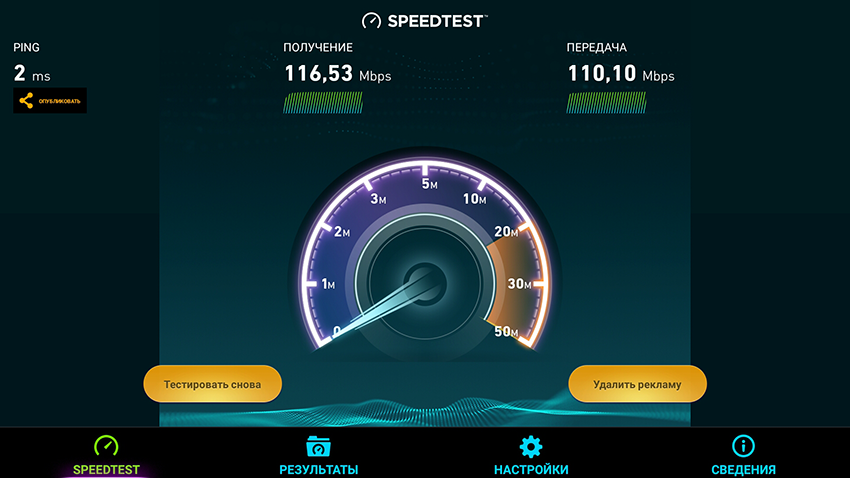
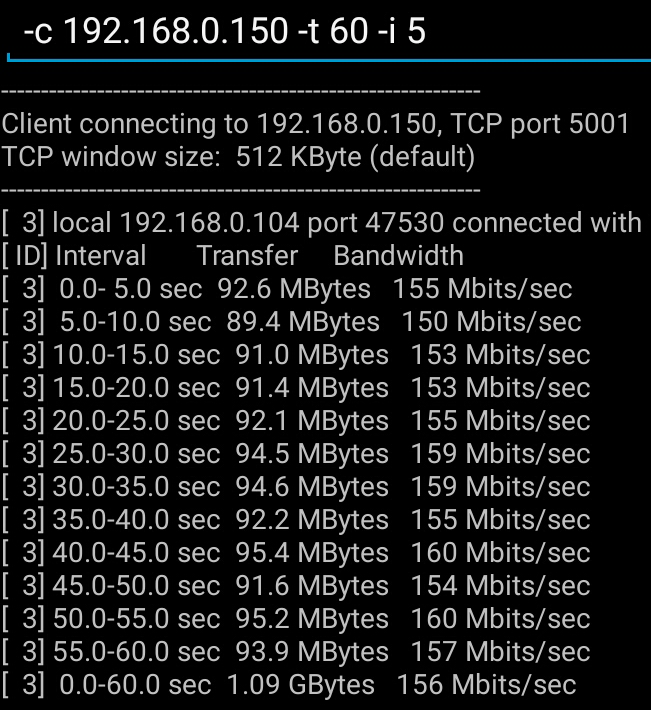
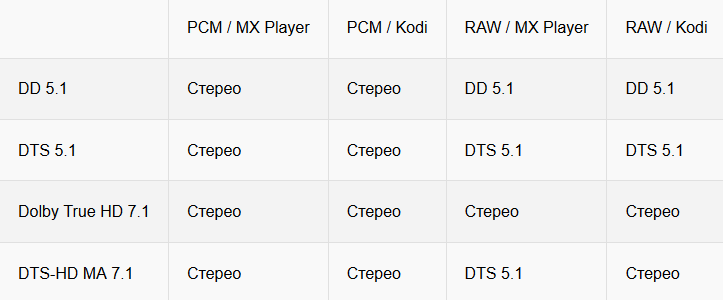
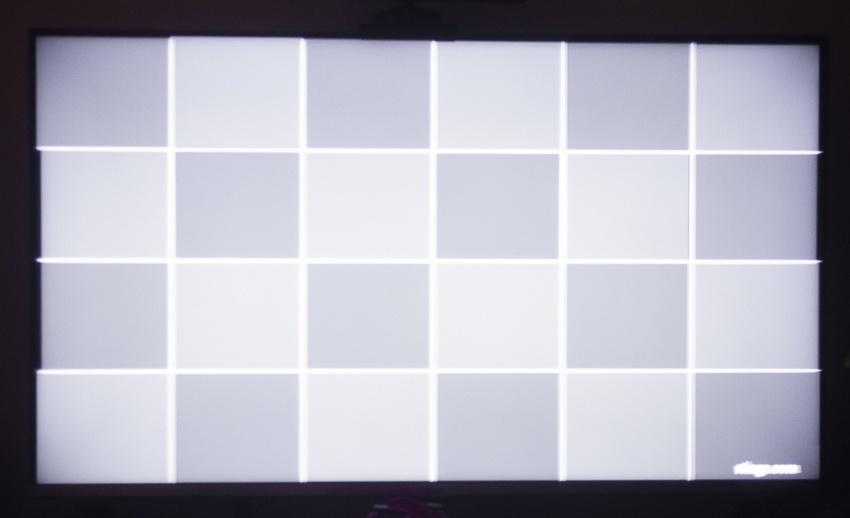

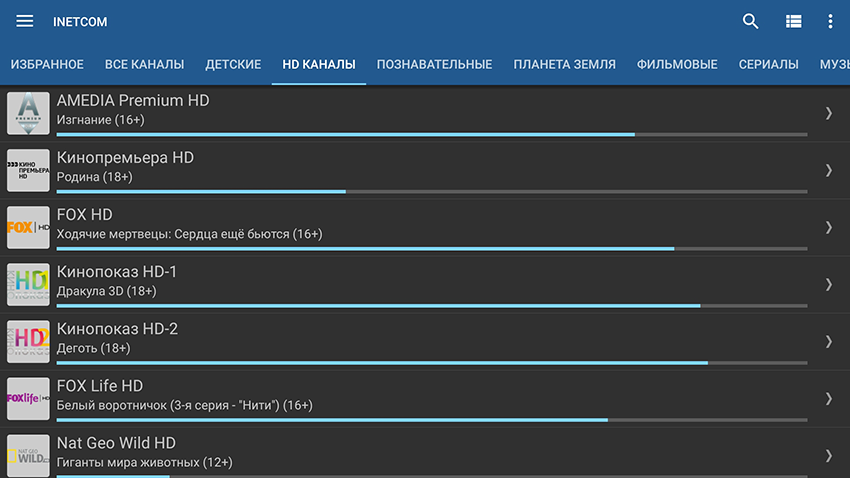



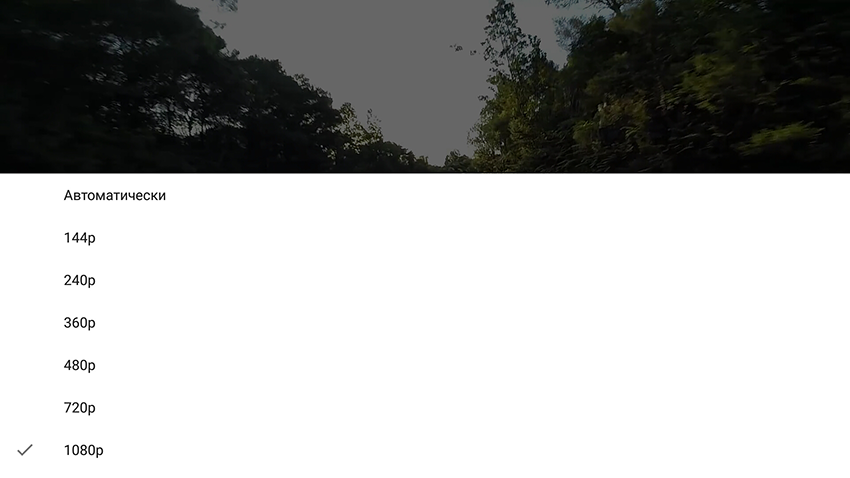
Повервр этот имеет 90 гфлопс вычислительной мощности, против 130 в 625ом и 180 в 650ом.
Мощность смартфонов трехлетней давности — терпимо, не более.
Рут и Гаппс получить проще простого!
Но забыли сказать, что при наличии РУТ — после обновления приставка будет кирпичом. Что бы ее вернуть в нормальное состояние надо будет делать сброс на дефолт. Для этого опять же нужен пульт, Сяомовцы тут все продумали.
И полетят к
ху..такой-то бабушке все ваши настройки, «лаунчеры», «гаппсы» и т.д. и т.п… И будете вы «красноглазить» с гугл-переводчиком китайские форумы, и ждать «манны небесной» для того чтобы хоть как-то, хоть что-то вернуть «как было».Как мне кажется, эта коробка для ребёнка — не вариант. Хотя жаль…
Мне проще это устройство вообще не покупать.
и за отсутствие гигабитного езернета маздай
Стабильность? Сами придумали? При использовании нормального оборудования, вайфай работает не менее стабильно, чем соединение по проводу. Там тоже куча всяких заморочек и крайне уязвимая к повреждениям витая пара.
Если вы живёте в поле, то WiFi вполне стабилен, но в многоэтажных муравейниках, где у каждого свой роутер такой фон создаётся и такие качели со скоростью, да можно перейти на 5ГГЦ, но вопрос времени когда соседи не перейдут так же на 5ГГЦ.
Имхо, если нужна коробка для поиграть, то лучше брать оригинал: хбокс 360, благо сейчас цена на барахолке будет не сильно отличаться от данного комплекта.
Что до дёшево-дорого, то добавьте цену второго геймпада и вы получаете стоимость бушного хбокса.
На мой взгляд игры для ПК/приставок на много порядков качественнее андроид игр.
Ну и опять таки, тут кому что из игр нравится.
NFS Underground 2003
NFS MW 2005
Асфальт и андеграунд по графике где-то рядом, только асфальт сильно заблюрен, мост вонтед явно лучше по графике.
В целом негативное отношение к играм на андроид из-за того, что там очень навязчиво просят денег и это всё же игры для мобильных телефонов со всеми вытекающими отсюда недостатками(мало деталей, слабый звук, упрощённое управление)
Вы считаете, что хорошие, классические квесты будут не интересны ребенку? Или стратегии?
«Современные» это где-то с первого, или даже второго CoD начиная.
Квесты, аркады, гонки не симуляторы, то всё давно придумано и современные игры от игр десятилетней давности отличаются только графикой.
Шутеры/симуляторы далеко шагнули вперёд, но правда не на андроид платформе, так что смело можно утверждать, что старые ПК игры могут быть интересны современным детям, особенно в сравнении с андроид играми.
Сразу оговорюсь, что на мой взгляд винда для поиграть на большом ТВ не оптимальный вариант.
Но тем не менее просимулировать игровую консоль всё же можно.
Для этого нам необходимы игры, которые потянет бокс и которые кроссплатформенные и заточенные под геймпад.
Гонки: НФС (большая часть) Флатаут 1/2, Дирт 1/2.
Экшены: ГТА 3/ВЦ/СА, Хитман 2/БМ, Макс Пейн 2, Сплинтер Селл, Резидент Ивел 2011, Сайлент Хилл 2, Блад Рейн.
Аркады: Асасиан крид 1, Принц Персий 1.
РПГ: Фейбл 1.
Спорт: PES из постарше, благо фанаты каждый сезон обновляют составы.
Если добавить мышь и клаву, то смело можно добавлять все квесты, линейку COD до MWF, CS GO, HF 2.
И я назвал только хитовые игры, своего рода премиум класс, которого просто нет на андроиде.
Какой бокс посоветуете для торрент тв?
Танцы и бубен не требуются, «ваапще». )
Подскажите кто знает, работает ли этот джойстик на Playstation 3?
вот что нашел $67.90 aliexpress.com/item/In-Stock-Original-XIAOMI-Mi-BOX-3-Enhanced-TV-BOX-3S-Pro-4K-MT8693-2-core/32778283726.html
и джойстик $21.69 aliexpress.com/item/Original-Xiaomi-Game-Pad-Controller-Mi-Wireless-Bluetooth-Game-Handle-Controller-Remote-Joystick-GamePad-For-Android/32758929518.html
или там что то не так?
Пахнет кидаловом.
Вот гирбесту больше верю.
в итоге пришел к выводу, что оно не нужно. Реально все работает и без рута и без русского языка.
Вот благодаря этому обзору узнал как нормально заставить работать торрент контроллер.
4pda.ru/forum/index.php?showtopic=786390
У Вас как, не глючит ничего, не тормозит?
Хочу взять этот бокс, как раз для тв.
На телике LG есть smart tv, но приложение регулярно виснет и глючит.
Игры особо не интересуют.
Как то захотелось нам всей семьей поиграть, взял и купил бу Xbox 360 с кинектом и набором игр, в отличном состоянии, отдал что то около 5 т.р. Гарантия еще действовала. Люди их часто покупают, а потом продают почти новыми, так как оказался без надобности.
С каким Тв заработал hdmi -cec?
Сколько ни мучался с аналогичной коробочкой (mini) с LG телеком не смог подружить.
Вы купили характеристики, а не игровую систему. Это большая разница.
имхо нинтендо вии (дада, с устаревшей графикой), даст тыщу очков форы в плане веселья за меньшие деньги.
Ценность платформы определяется контентом. И я как раз о том, что в этом плане ценность консольного варианта андроида (набор игр, в которые без бубнов можно играть с геймпадом) недалеко ушла от нуля.
но графика и играбельность — разные вещи.
качество графики определяется не только разрешением, но и уймой других параметров. на мобильных платформах графика дичайше упрощена по сравнению с компами.
если бы было иначе — видеокарты в компах стоили бы 70 долларов.
МК на андроиде лучше МК на хбокс360?
А Нова лучше Хало я так понимаю.
Не врите ни себе, не окружающим.
Да и стоит отметить, что играть на Андроиде дешевле. Не надо платить пару тысяч долларов за игровой аппарат.
и проблема даже не в железе. а в отсутствии интереса производителей игр к андроиду.
покупатели подобных коробочек ни копейки не тратят на игры (думаю, как и автор обзора), зачем производителям писать игры под платформу, на которой 99% софта — пиратские?
так что лучше сразу согласится с горькой правдой, чем покупать подобные девайсы и всякие hdmi android mini pc.
хочется играть — это комп или приставки. прошитые или нет — второй вопрос.
я не зря выше написал про вии. ее можно купить за 2-3 тыщи рублей, а фана там будет — больше чем с ведра подобных псевдо-игровых приставок на андроиде.
никто ничего не навязывает :-)
Где вы взяли пару тысяч долларов? Всё началось с того, что 100 долларов за консоль на андроиде дорого, т.к. за эти же деньги можно купить на винде, либо 125 хбокс 360, но с 2 геймпадами.
2. Игры сопоставимой графики, но куда более полного и качественного контента запускаются на современном офисном компьютере или аналогичной производительности боксе на анатоме.
3. 125-150 у.е. получаем БУ консоль прошлого поколения и сотни качественных игр, которые на раз два по графике и эргономике бьют андроид.
4. За 400-600у.е. можно собрать компьютер для всех современных игр, да всё будет идтина настройках ближе к минимальным, но опять же — это будет принципиально другая графика по сравнению с андроидом.
Нравится вам играть на андроиде — это ваше дело. Но не пытайтесь убедить окружающих, что консоль на андроиде имеет хоть один плюс по сравнению с ПК/игровыми консолями, что по качеству контента, по доступности контента, что по удобству его использования.
kyokojap.myweb.hinet.net/gpu_gflops/
Отмечу еще то, что как бы многие атомы что имеют уже более адекватную графику(мощнее, чем у сабджа — жутко троттлят под любой нагрузкой, что сводит мощ на нет.
Интеграшки многие (точнее все) сливают, да и простые дискретки, которых нет в сравнении.
Выше указали, что МВ в примере была 2012го года, а не 2005го, и асвальт лучше чем мв2005 пот графике(кстати, асвальт использует дирикс 11 или его аналог, а мв — дх9), А вот мв2012 может и лучше асфальта по графике, но таки на атоме на 1080р ее не запустить адекватно, а на не столь дорогом андроид устройстве — запросто.
3) Может быть, не спорю. Но игры там дороже(не для всех имеет значение). Ну и я например в те игры не играю, так что не имеет значения. Остальным — агрумент.
4) Вот тут не согласен. На минимальных это на 720р, а никак не на 1080р. А так то можно все. Но играть мн андроиде на макс мне кажется приятнее, чем с подлагиваниями и на винде на мин.
Ну я как бы и не убеждаю, это Вы убеждаете что консоль на андроиде бессмыслена впринципе, я же пишу о том, что это не так, и все зависит от личных предпочтений. Вы, почему-то не быдете доказывать искбокснику или пс-нику что его платформа туфта, из-за того, что на ней каких-то игр нету, и наоборот. А он играет на ней потому что там игры, в котортые играет он.
ps2 стоит 40$
wii стоит 45-50$
без бубнов получаете обширнейшую библиотеку игр.
если на андроиде все так хорошо в этом плане, то куда делась компания Ouya и ей подобные, нашумевшие в интернетах? все банкроты, закрыты, перепроданы. причина проста — юзерам играть не во что.
Ну и главное какое отношение Андроид имеет к сотням игр на старых консолях?
Ну как то уж очень плохо.
Как можете заметить, кадры отображаются разное количество времени — это и есть неравномерность движения. Чтобы не было judder эффекта, нужно выполнить хотя бы 1 условие:
— нужно переключать частоту развёртки соответственно частоте кадров в виде
— устройство проигрывания должно поддерживать motion interpolation
— устройство отображения должно уметь определять 3:2 pulldown и пересобирать последовательность кадров (топовый и современные ТВ от Sony и Samsung такое умеют)
Самое обидное, что MT8693 поддерживает motion interpolation — Clear Motion. Но Xiaomi даже библиотеки для поддержки удалила из системы. Идиотизм.
тое если срабатывает автофреймрейт то про judder эффект можно забыть?
должно поддерживаться самой приставкой или на уровне софта (видеоплеером)?
у меня телевизор самсунг (2015 года 48H6200), походу не умеет определять 3:2 pulldown т.к. если не срабатывает автофреймрейт то проигрывание не очень плавное, может в телевизоре включить игровой режим или какие другие настройки есть?
Тут добавлен куллер, убрали LAN, процессор чуть сильнее, но по antutu едва заметно.
GPU в целом средней производительности, но все равно выше чем у новых amlogic.
WIFI и тут и там очень сильный.
Коробка была упакована как с завода в запаяную пленку
И существуют ли приставки-роутеры?
Спасибо.